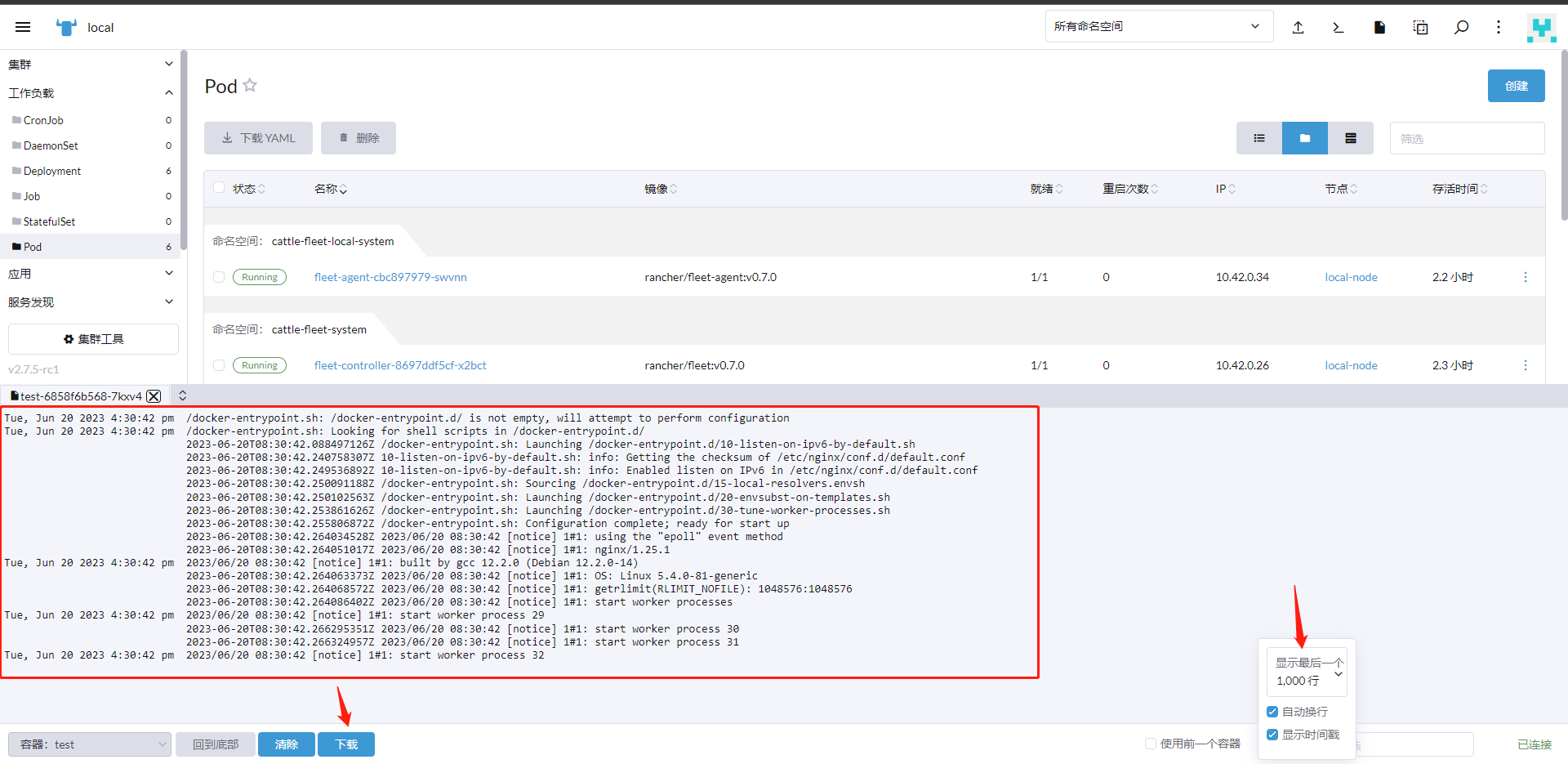Rancher操作手册v2.7.5
本文详细介绍了如何使用Kubernetes平台进行登录、创建集群、管理工作负载(如Deployment、Service、Ingress等)、配置存储、创建命名空间和Secrets,以及如何进行应用变更和查看日志的操作流程。
1.登录
访问地址:自己实际机器地址
使用账号和密码登录。
初始的页面是英文版本,可以点击左下方改为简体中文
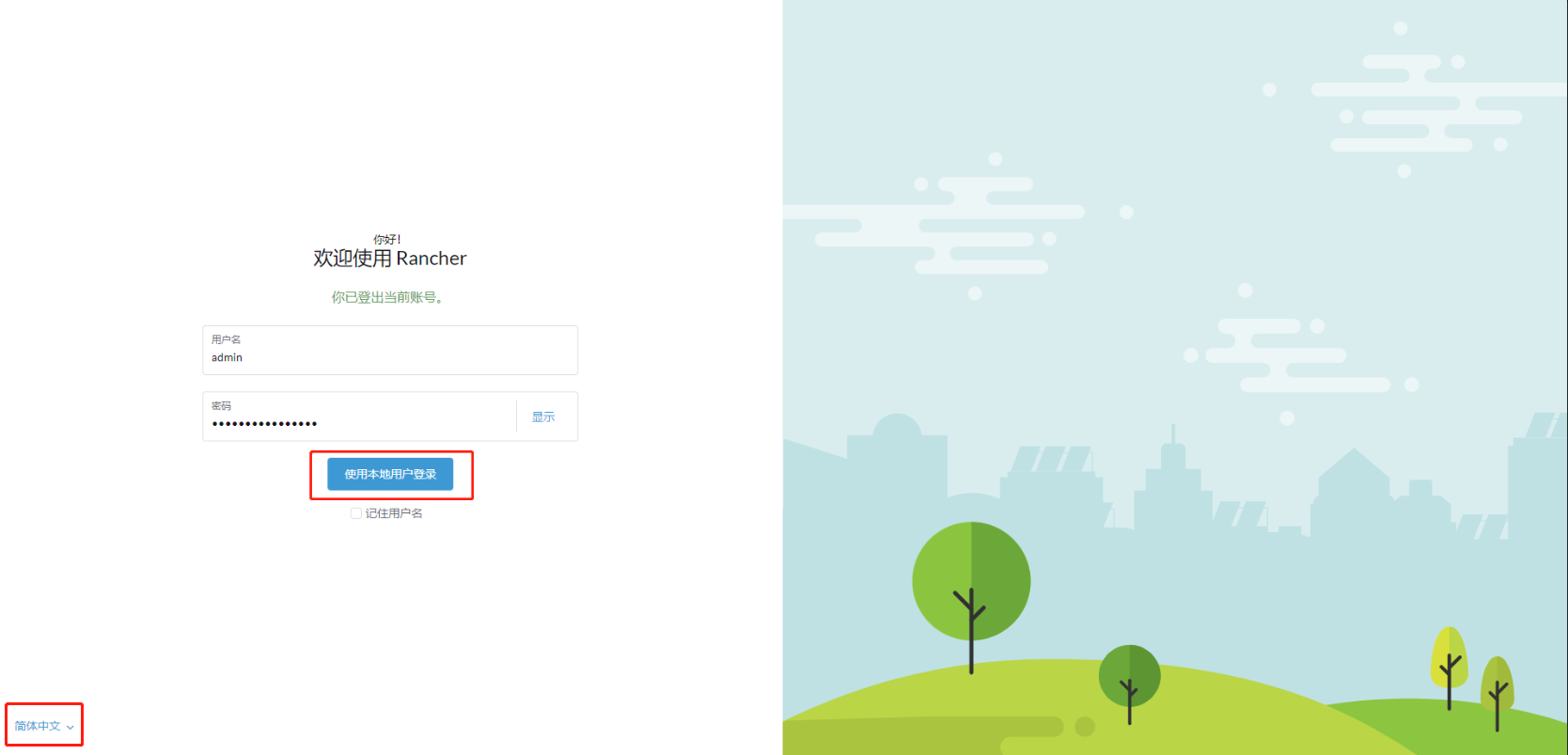
登录成功后可以看到现有的集群。
右上角可以进行新集群的创建和导入已有集群。
点击箭头所指的蓝色集群名称可以进入集群。
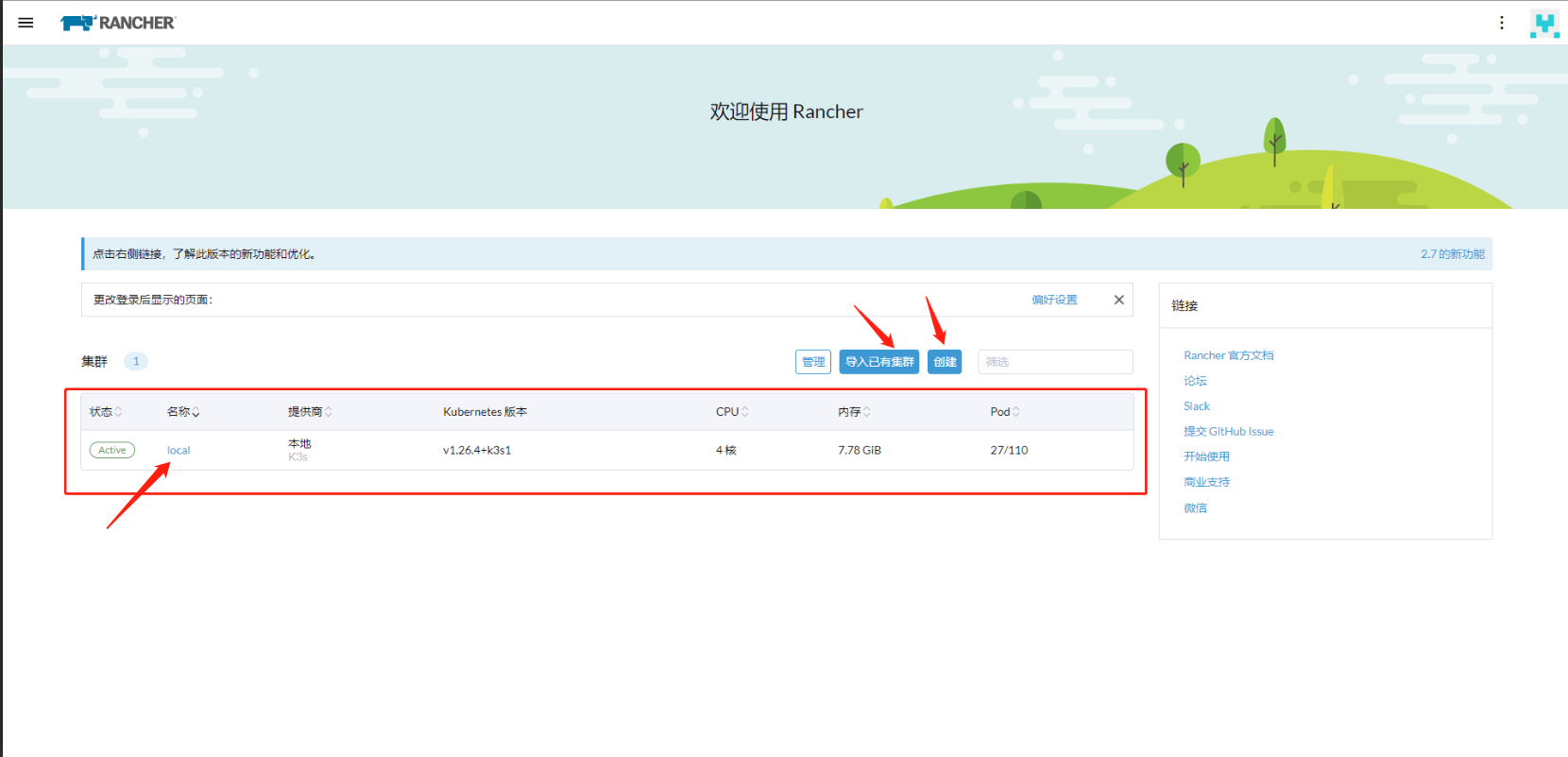
2.集群仪表盘
进入到集群的仪表盘
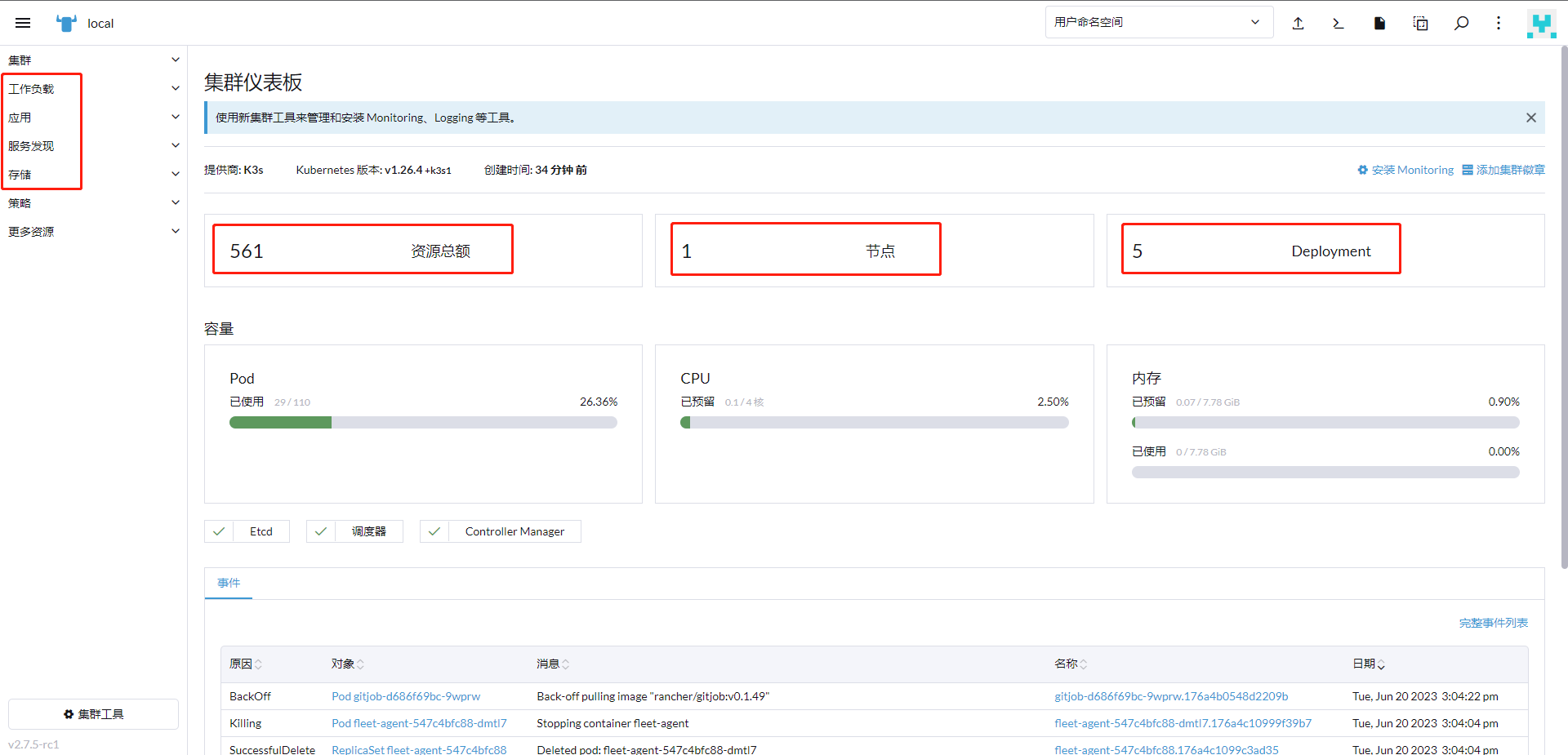
可以看到目前该集群的资源总额561,5个工作负载。
菜单栏
左边的菜单栏常用的包括
工作负载:
CronJobs:定时任务。
DaemonSets:守护进程集,DaemonSet只管理Pod对象。
Deployments:工作负载/部署,Deployment是最常用的pod控制器,设置 Pod 部署规则的对象。
Jobs:任务工作。
StatefulSets:有状态集资源控制器,用来管理有状态应用的工作负载。
Pods:最小的部署及管理单位,Pod 是共享网络命名空间和存储卷的一个或多个容器。大多数 Pod 只有一个容器,pod不会单独使用,需要有工作负载来控制。
服务发现:
Service:所有的服务运行情况
HorizontalPodAutoscalers:HPA控制器,Pod水平自动伸缩,对应用进行自动扩容和自动缩容。
Ingresses:是对集群中服务的外部访问进行管理的API对象,简单说就是一个全局的负载均衡器,Ingress 为集群内的所有服务提供了外网访问的入口,允许用户通过外网访问集群内的服务。
存储:
PersistentVolume(持久卷):集群中的一块存储,是对存储资源的抽象。
StorageClass(存储类):为管理员提供了描述存储 “类” 的方法。
ConfigMap(配置映射):主要用于存储常规的配置信息,在更新配置完成以后可以被自动刷新,配置映射仅仅只能应用于命名空间(namespaces)而不能应用于项目。
3.新建
3.1 新建命名空间
点击左侧菜单栏的集群里的“项目/命名空间”,点击右下角的“创建命名空间”。
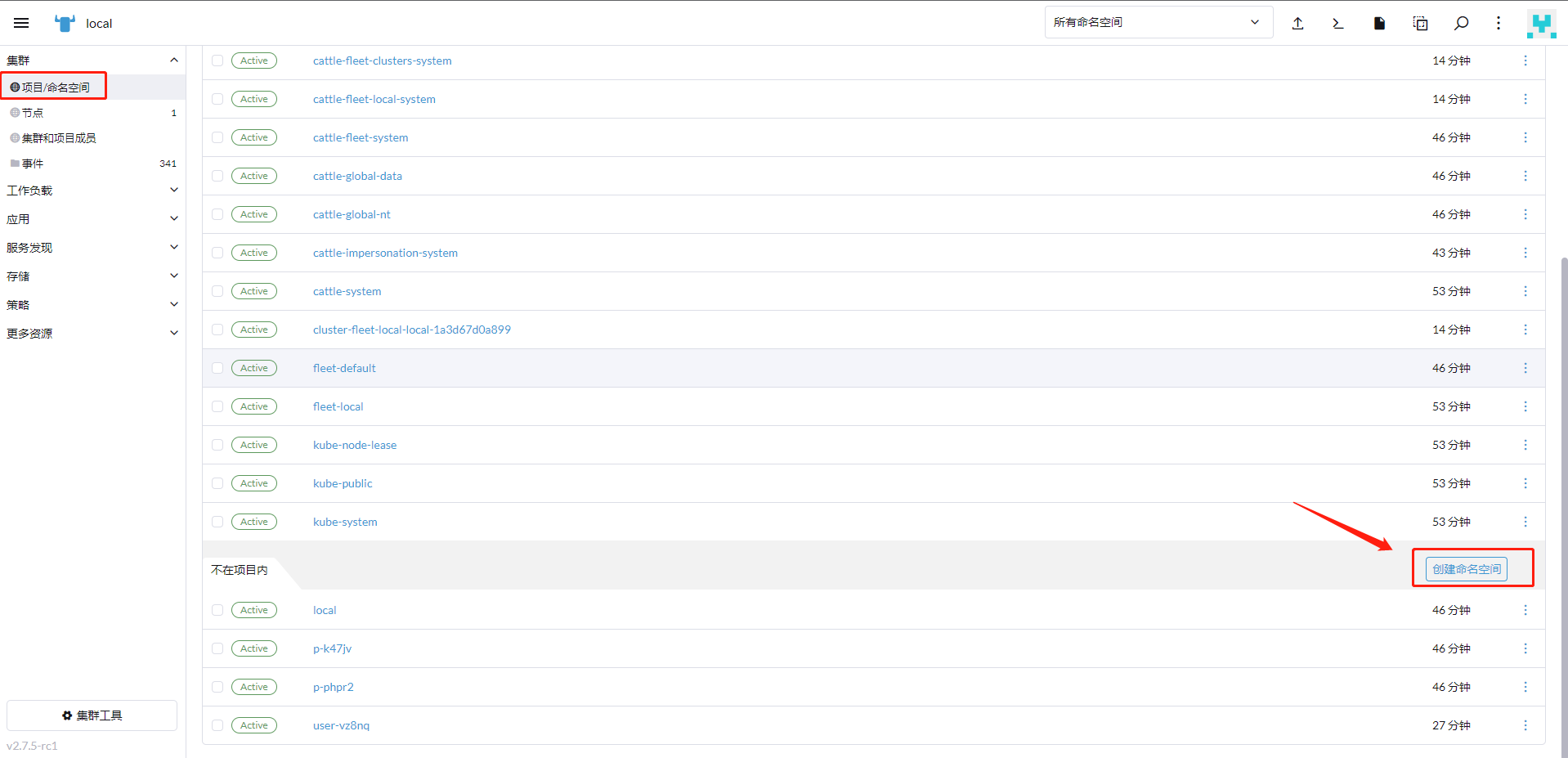
输入空间名称,下方的资源限制和标签等可根据需求进行设置,点击下方的“创建”,这样就完成了命名空间的创建。
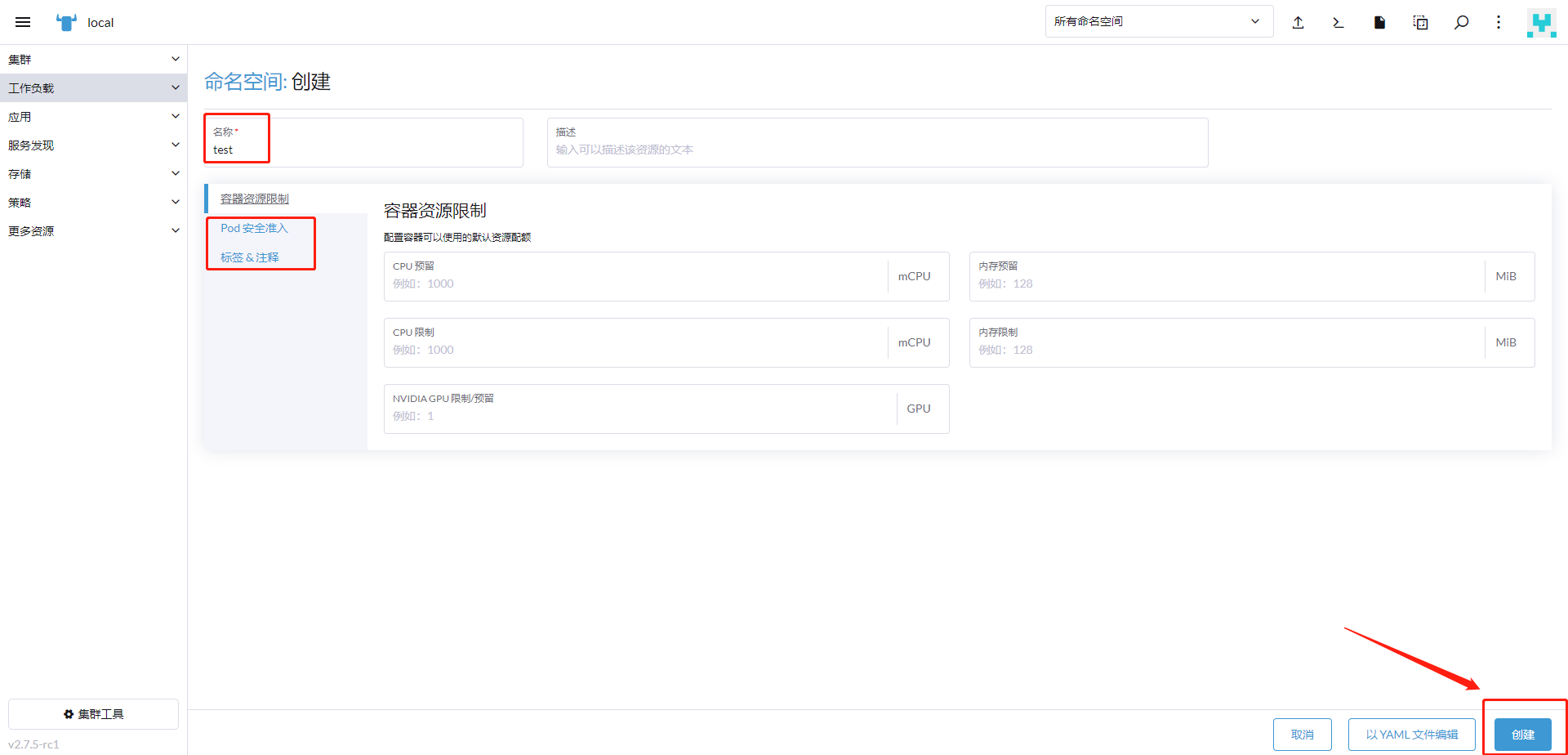
3.2 新建Secret
点击左侧菜单栏的“Secrets”,点击右上角的“创建”。
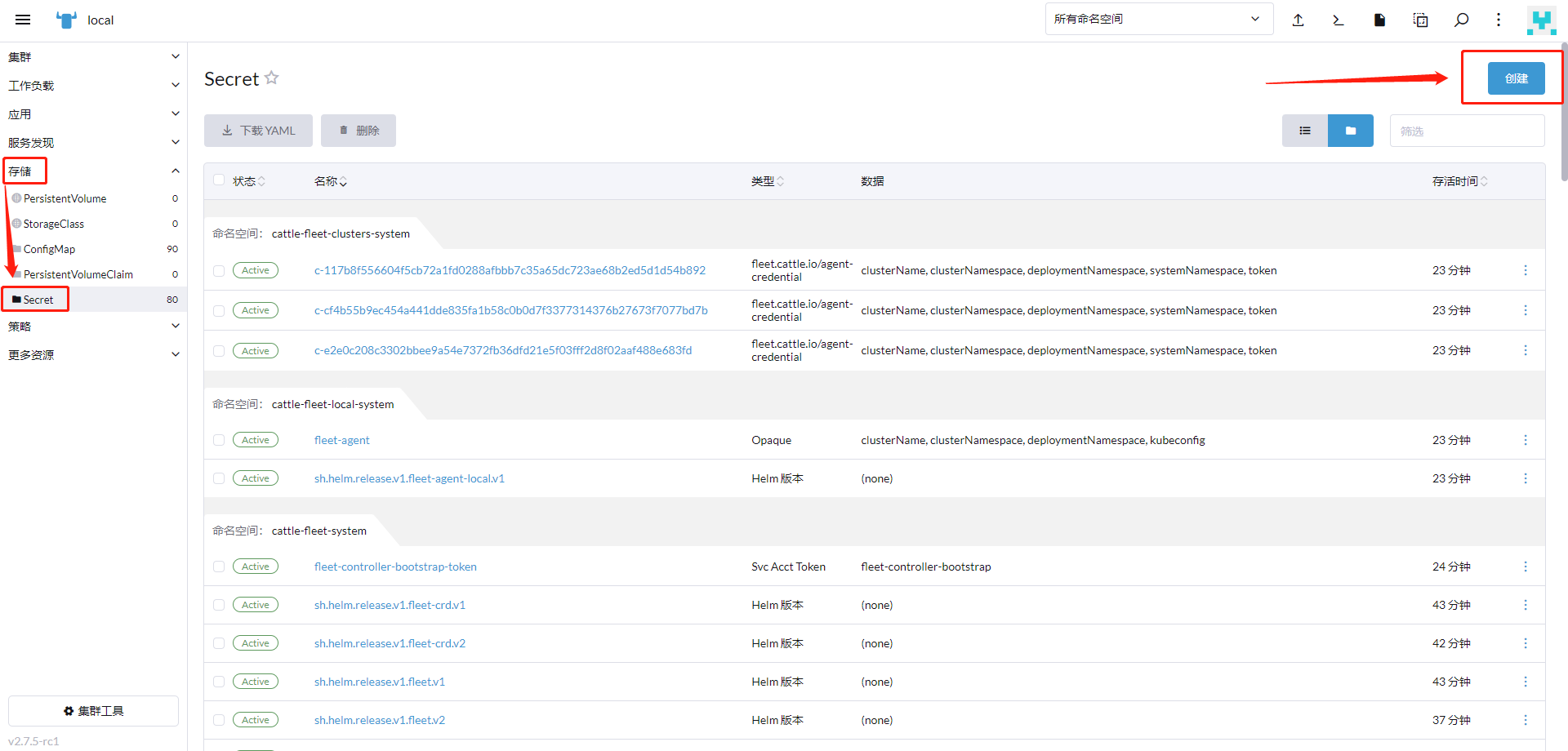
选择“镜像仓库”
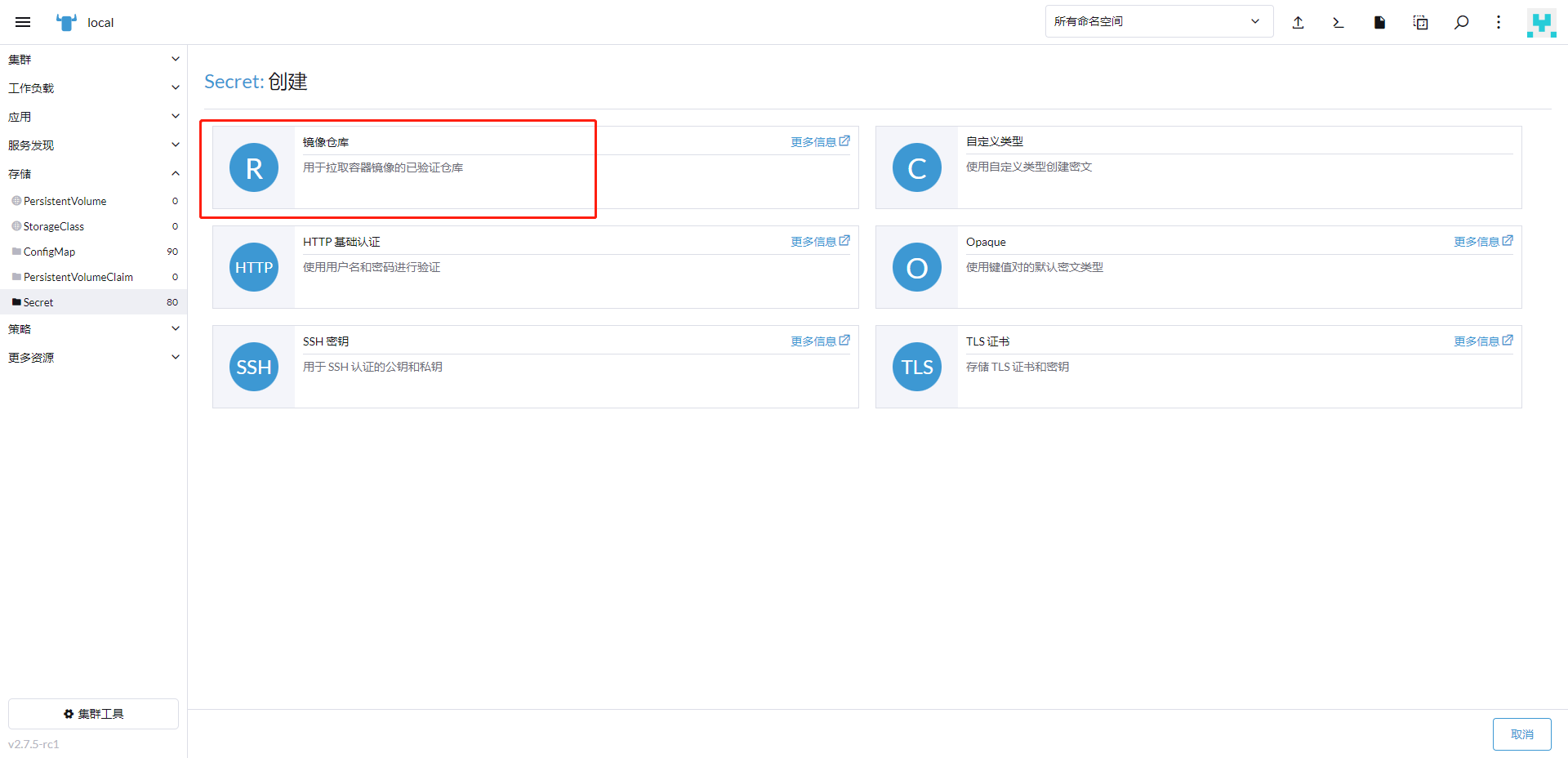
选择刚刚创建的命名空间 ==》创建一个名称 ==》选择Custom ==》填入镜像仓库地址(只需填写域名,不需要填写https://) ==》填写有仓库权限的账户和密码 ==》点击创建即可
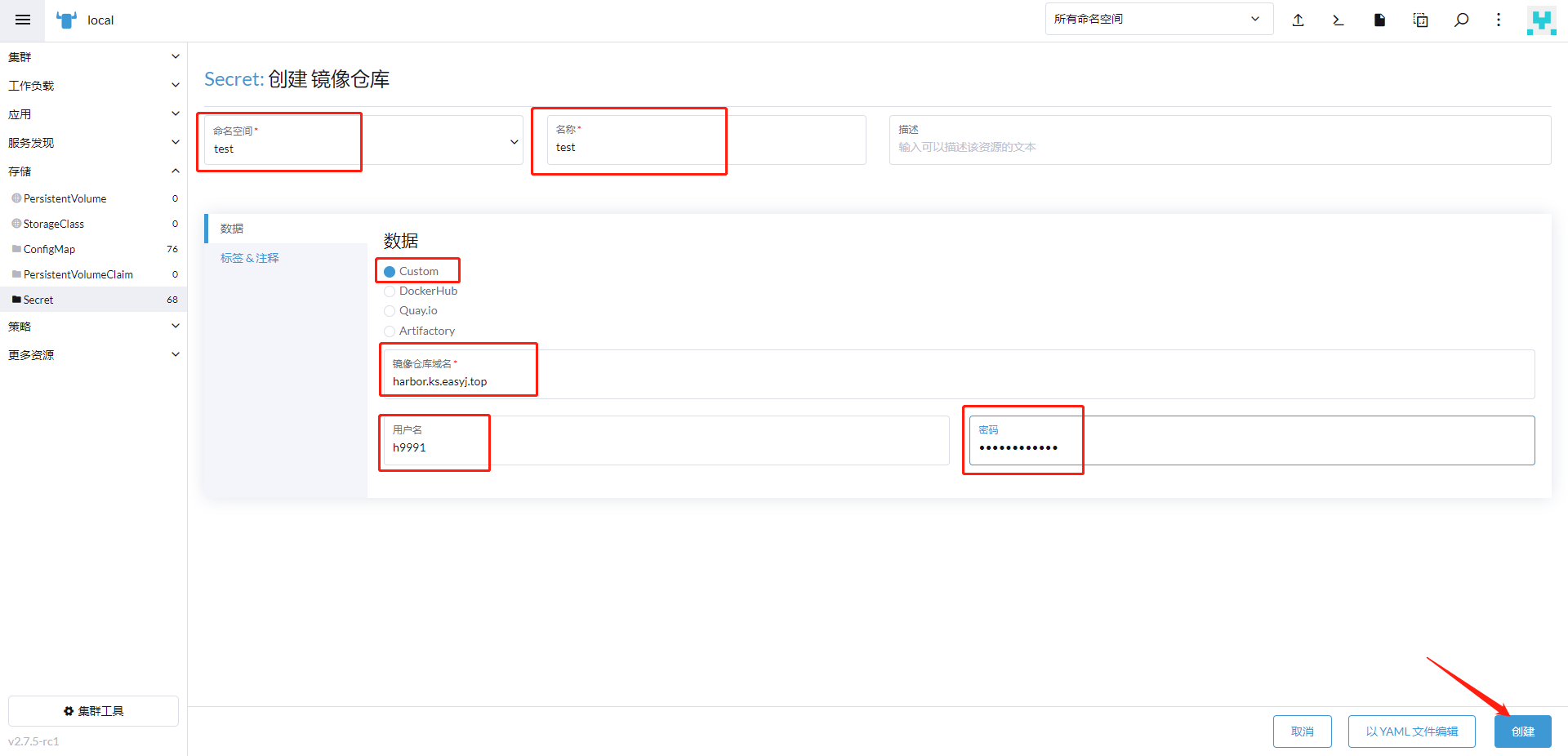
返回 Secrets 页面,发现已经创建成功
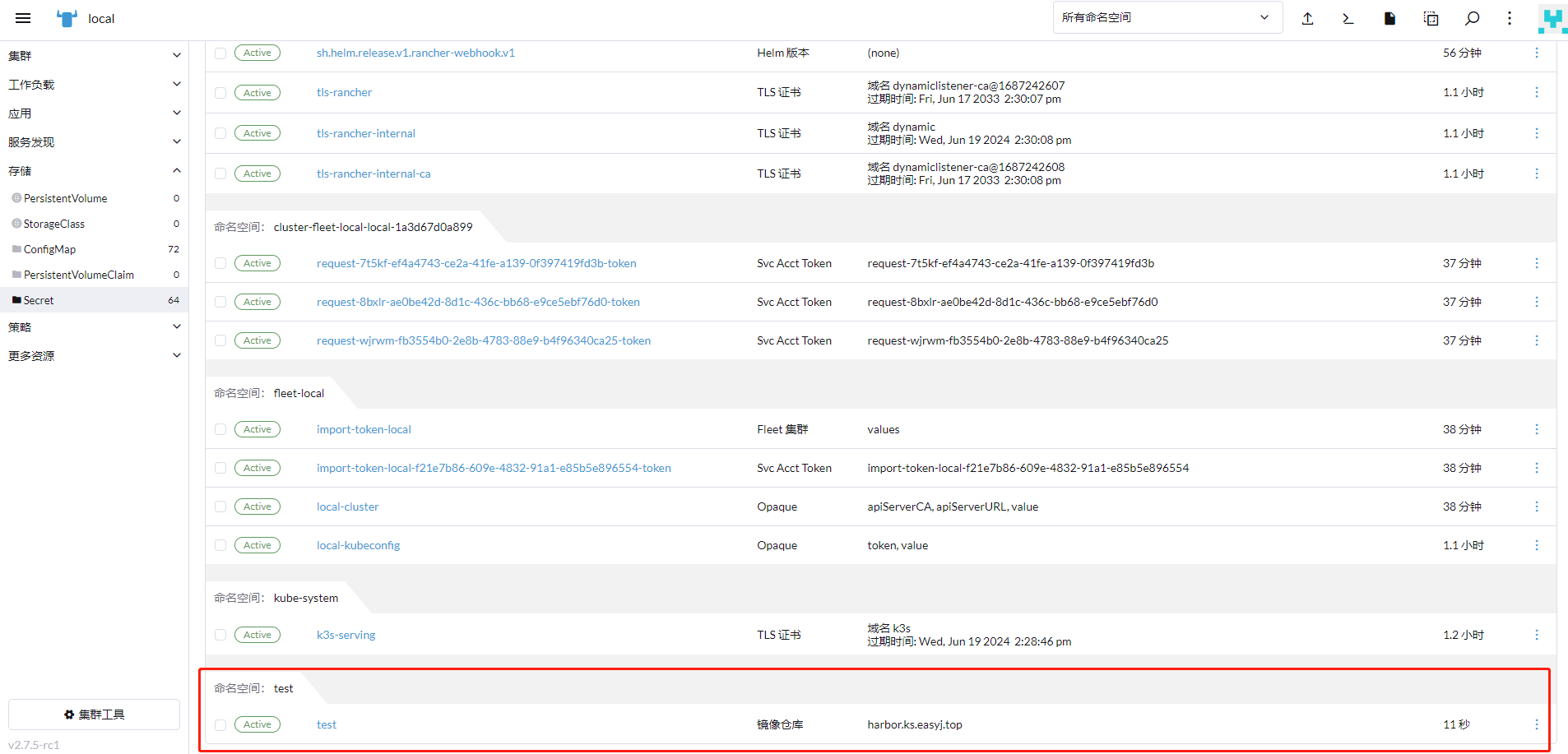
3.2 创建证书凭证
还是在 Secrets 页面,点击右上角的“创建”选择“TLS证书”
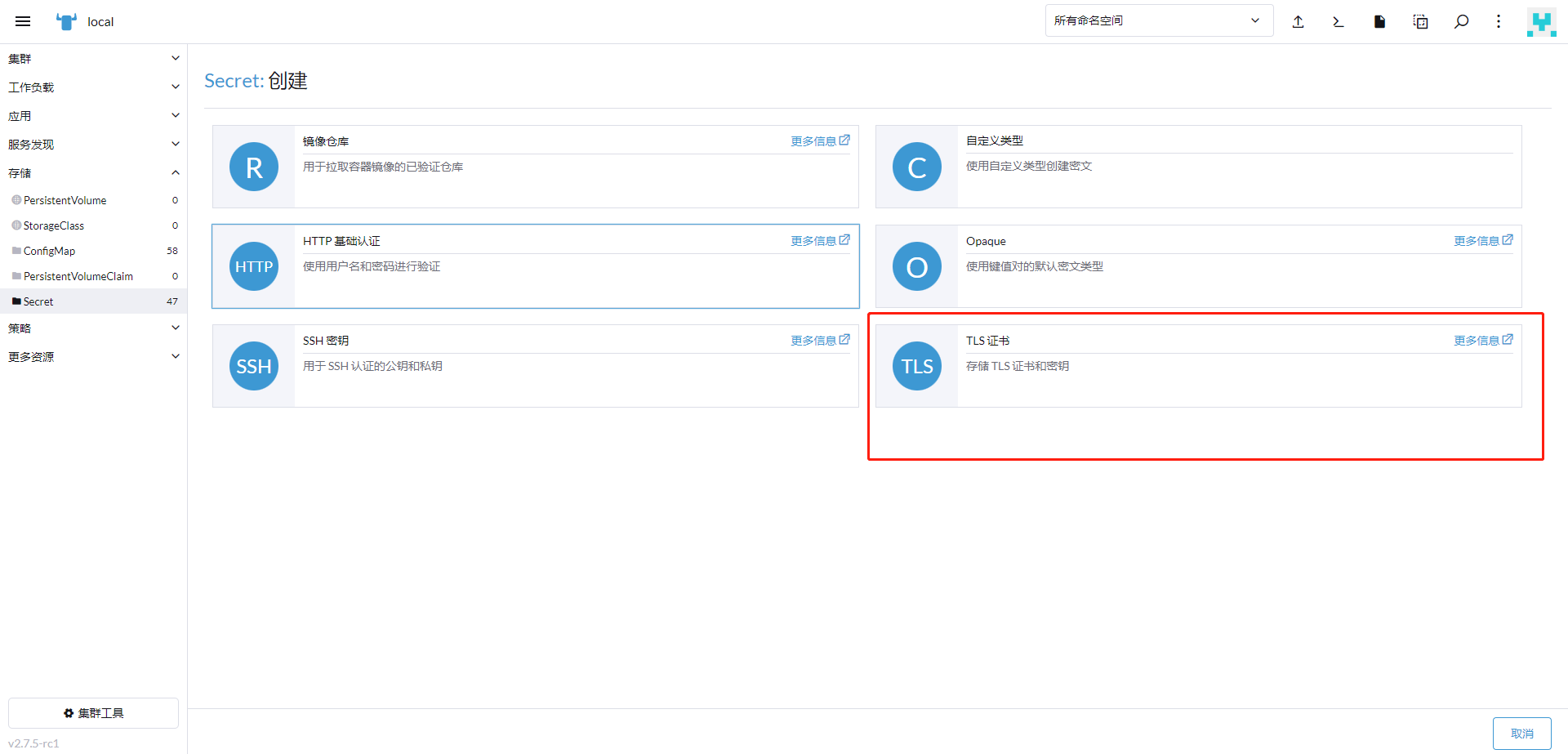
选择需要创建证书凭证的命名空间 ==》填写证书名称 ==》输入证书私钥 ==》输入证书公钥 ==》最后点击创建即可。
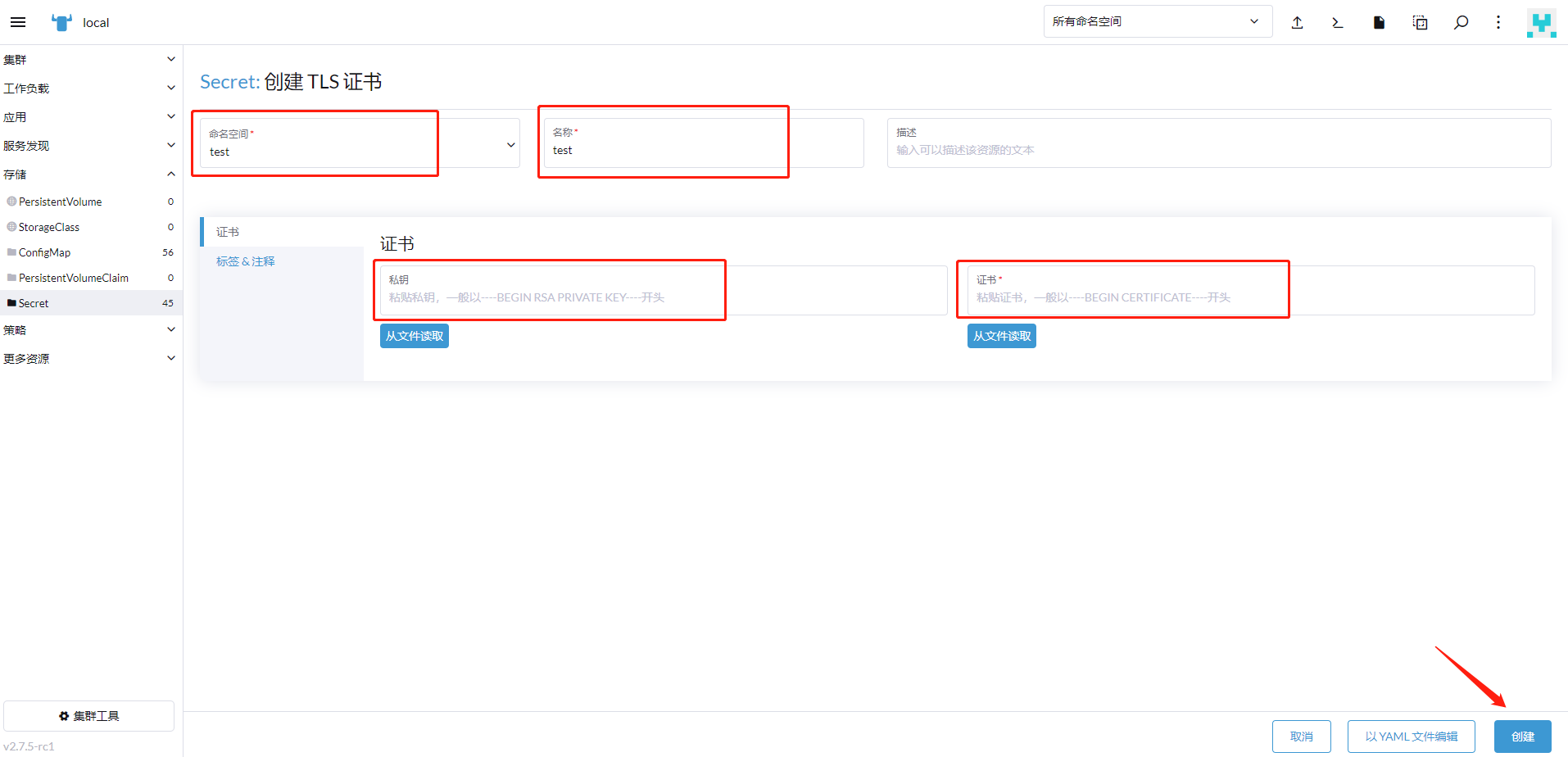
3.3 创建Deployment
点击左侧菜单栏的工作负载,进入如下页面,点击右上角的“创建”。
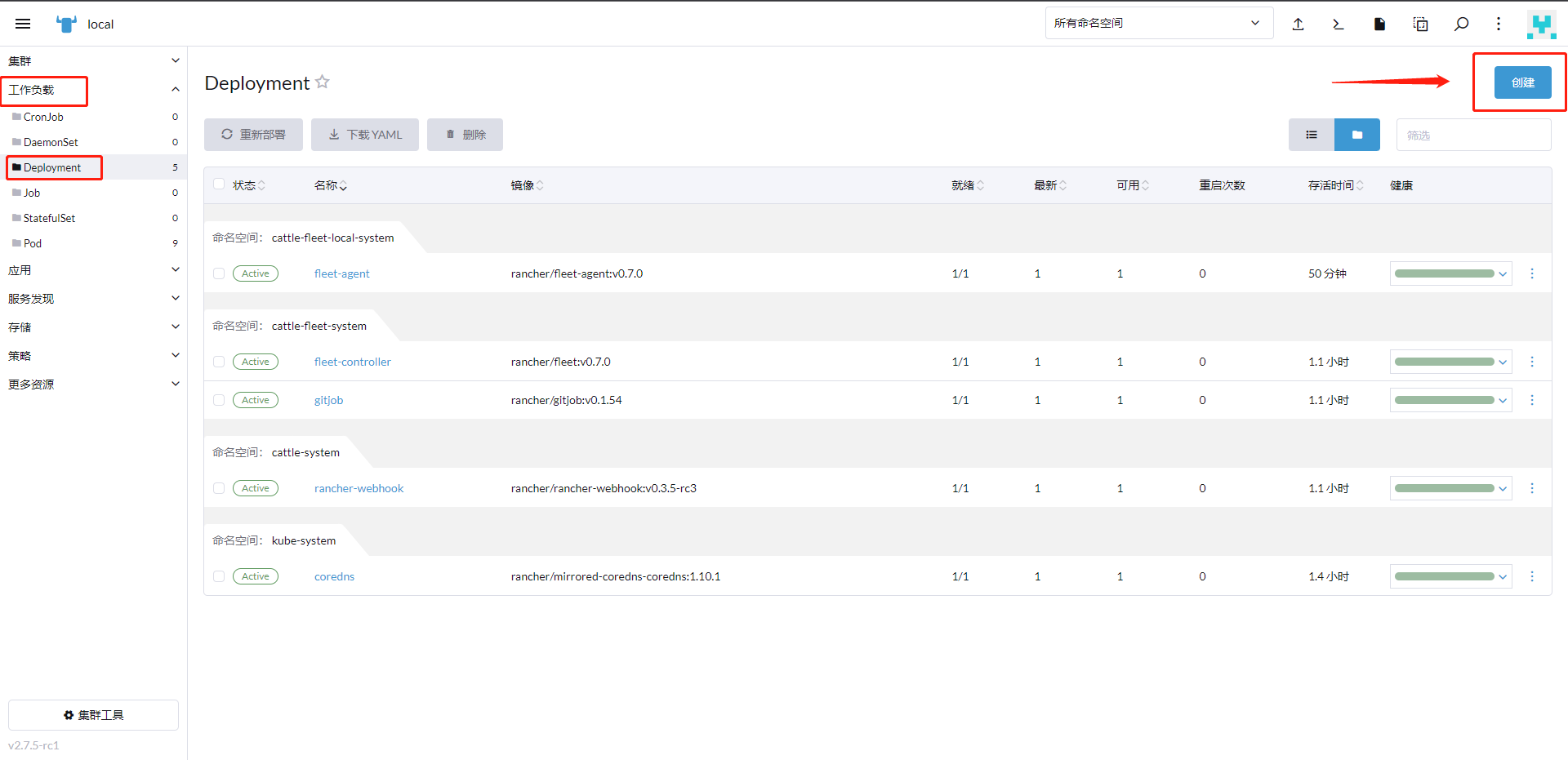
选择需要创建Deployment的命名空间 ==》填写Deployment名称 ==》选择通用 ==》填写容器名称 ==》填写镜像 ==》选择镜像的拉取密文 ==》点击添加端口或Service 》选择“ClusterIP”》输入端口名称 》端口号(后端默认为8080,前端默认为80)》添加环境变量(如果有需要的话)
在左边的菜单栏“资源”和“存储”里还有其他选项,可以根据需要进行设置。
最后点击创建即可。
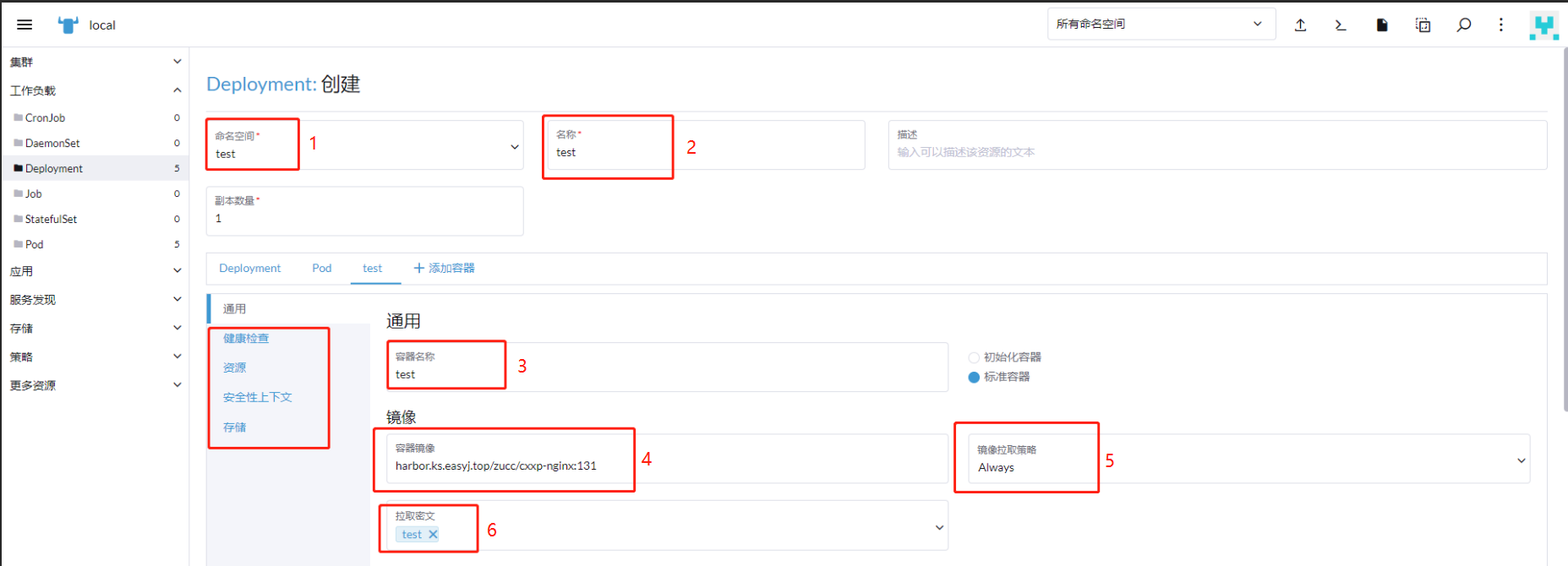
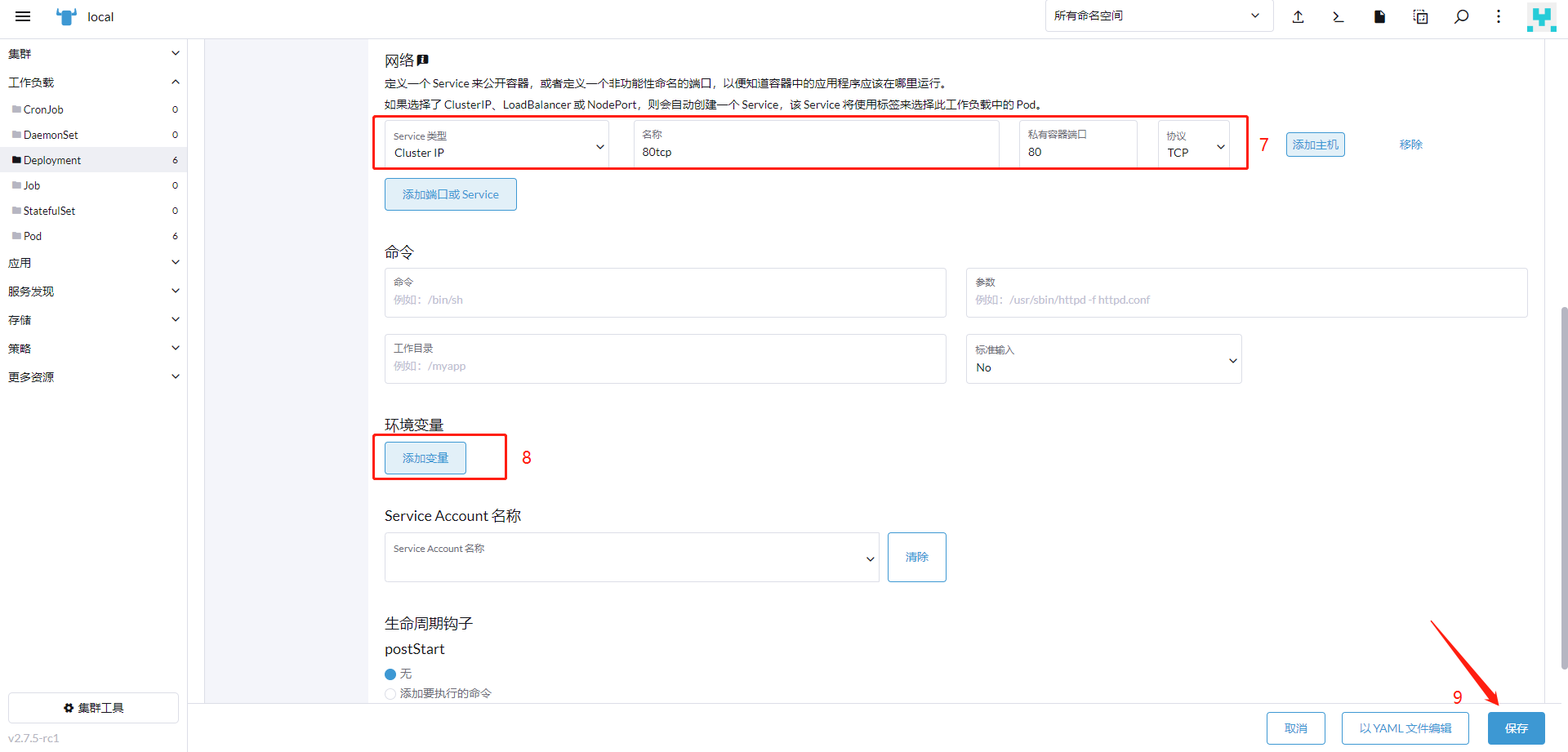
在网络选项, ClusterIP是通过集群的内部IP暴露服务,而NodePort通过每个Node节点上的IP和静态端口暴露服务,可以根据需要和实际情况进行选择。
3.4 创建ConfigMap
在存储的ConfgMap页面,点击创建,新建一个ConfgMap
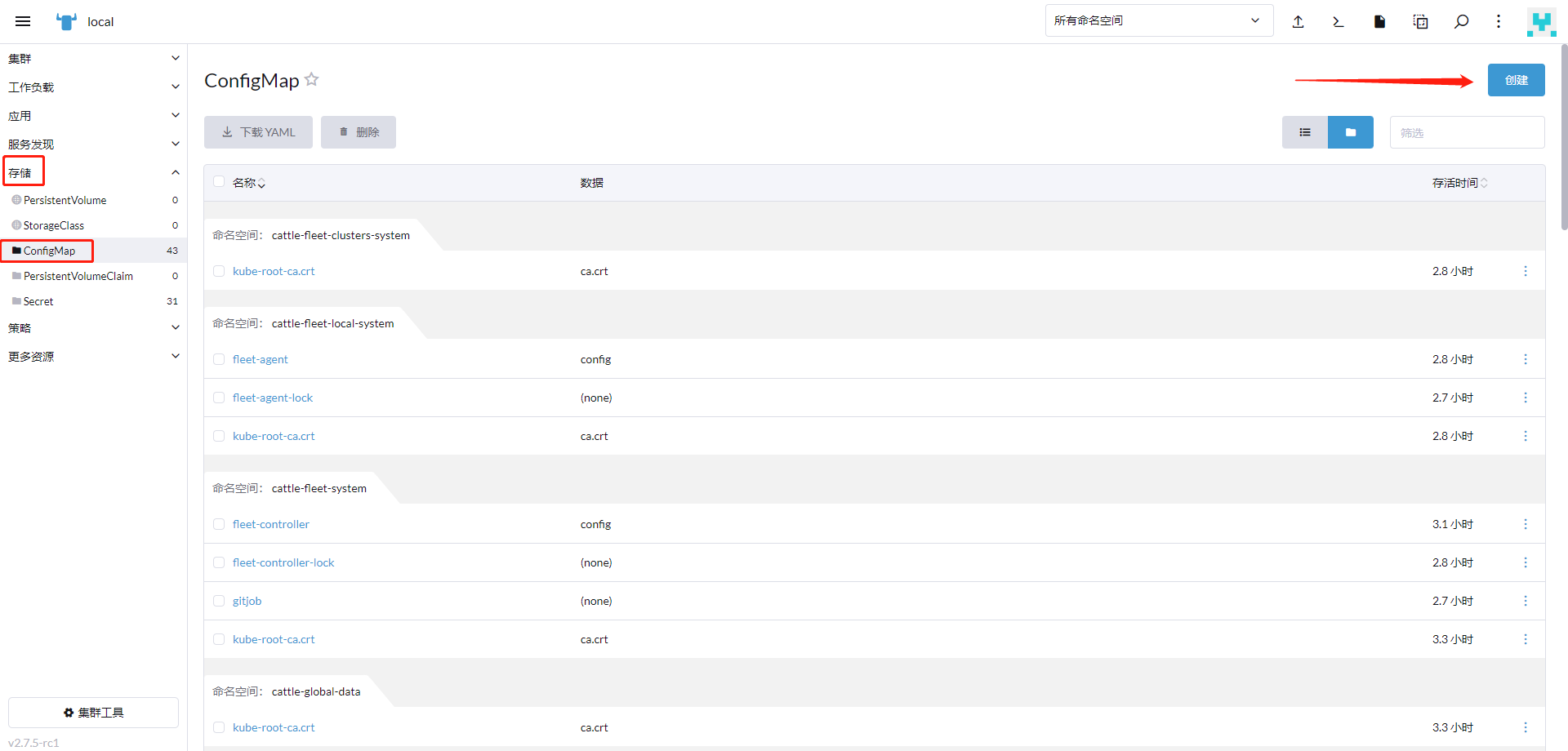
选择需要创建ConfgMap的命名空间,输入名称,输入“键”"和“值”,点击创建。
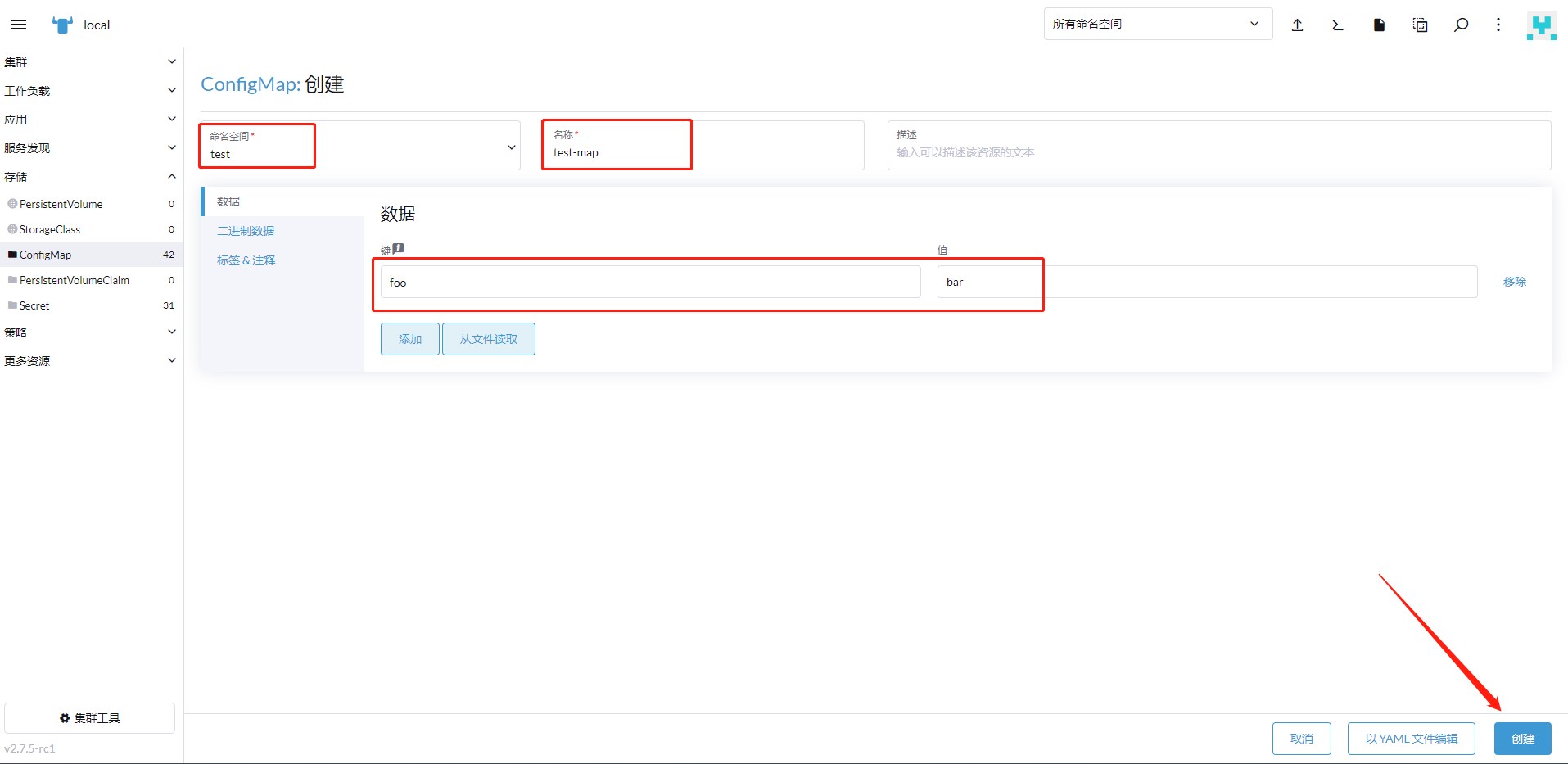
找到需要配置存储的应用,点击“编辑配置”
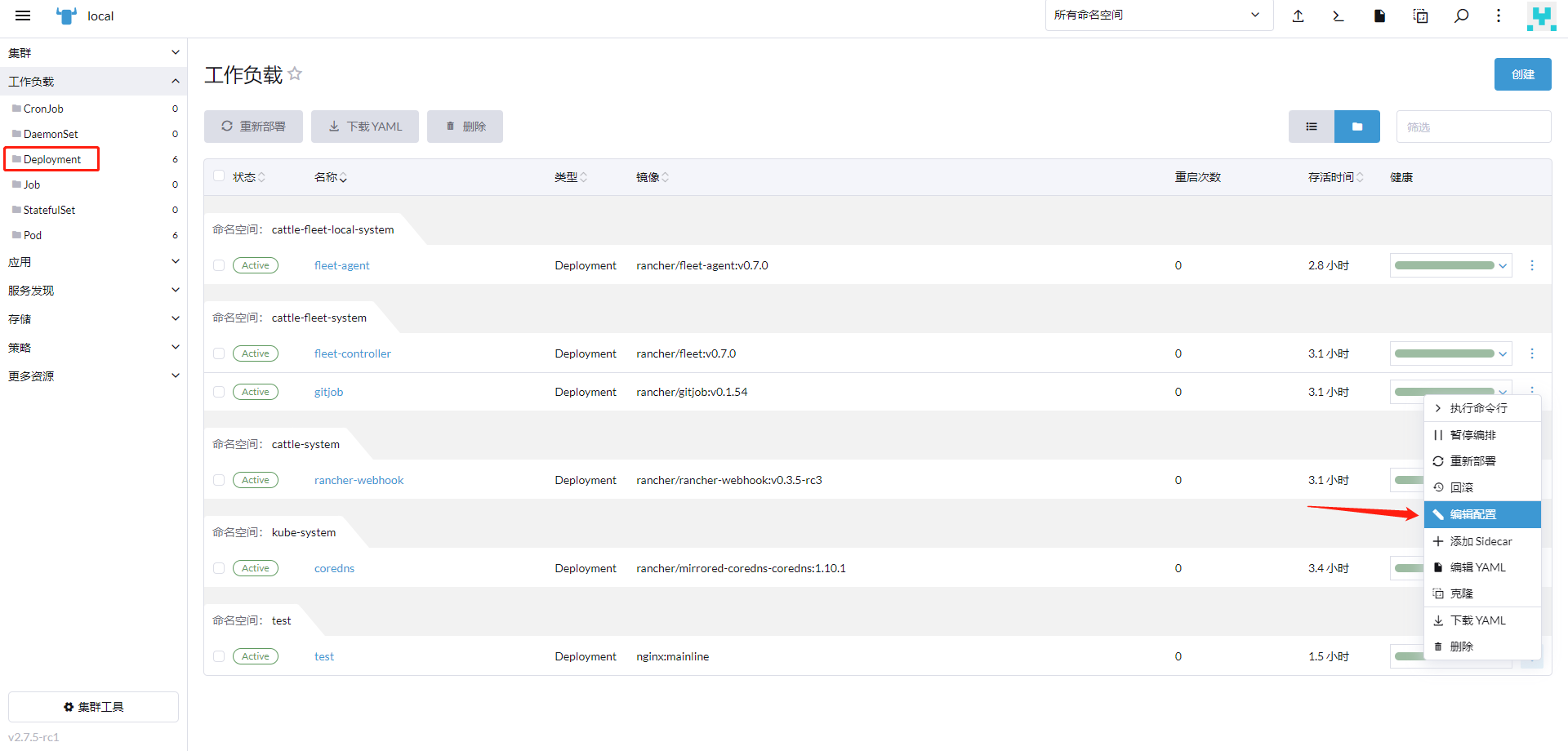
选择“存储”一栏,依次选择pod,添加卷,ConfgMap。
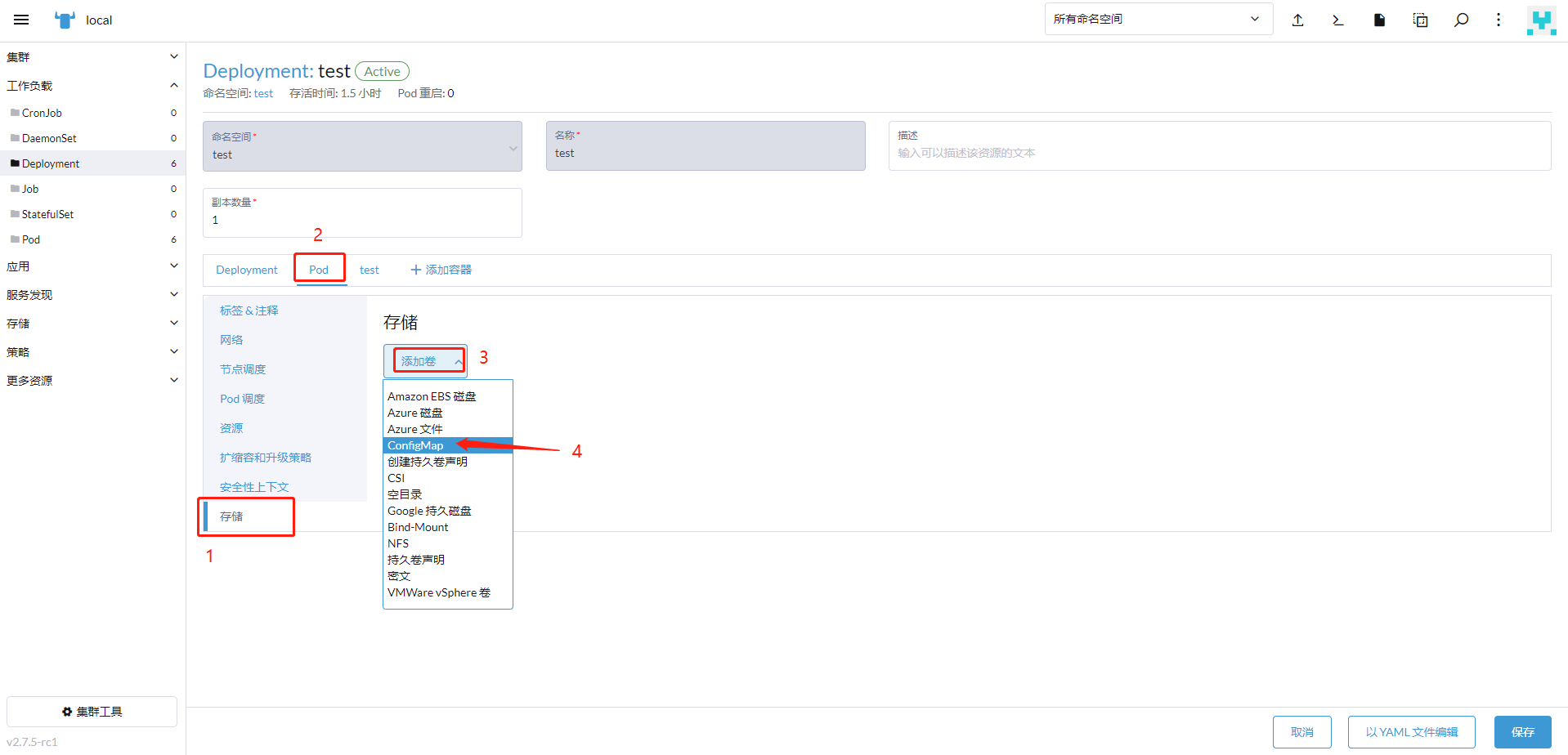
填写卷名称和ConfgMap
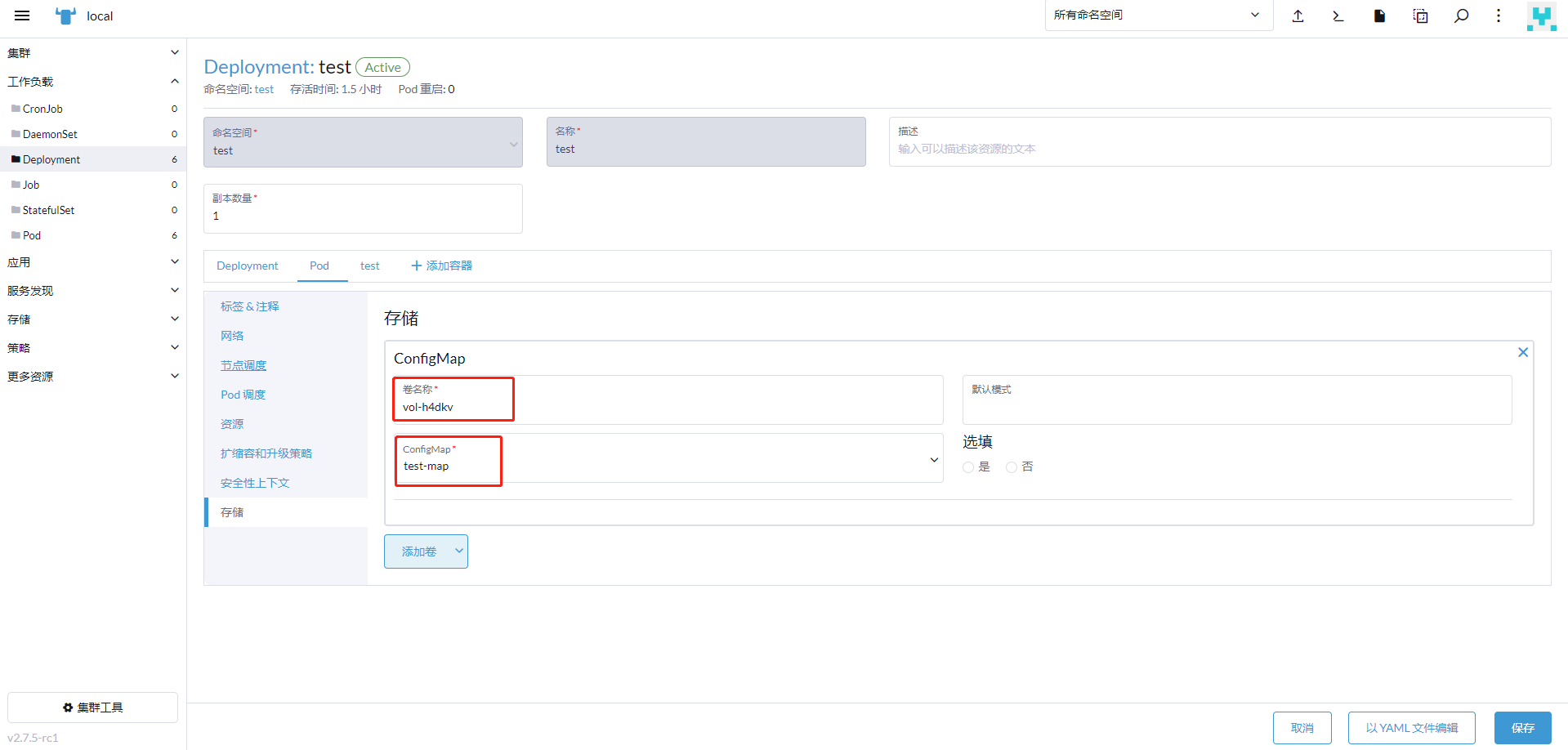
点击pod旁边的container-0,点击选择卷,选择刚刚创建的
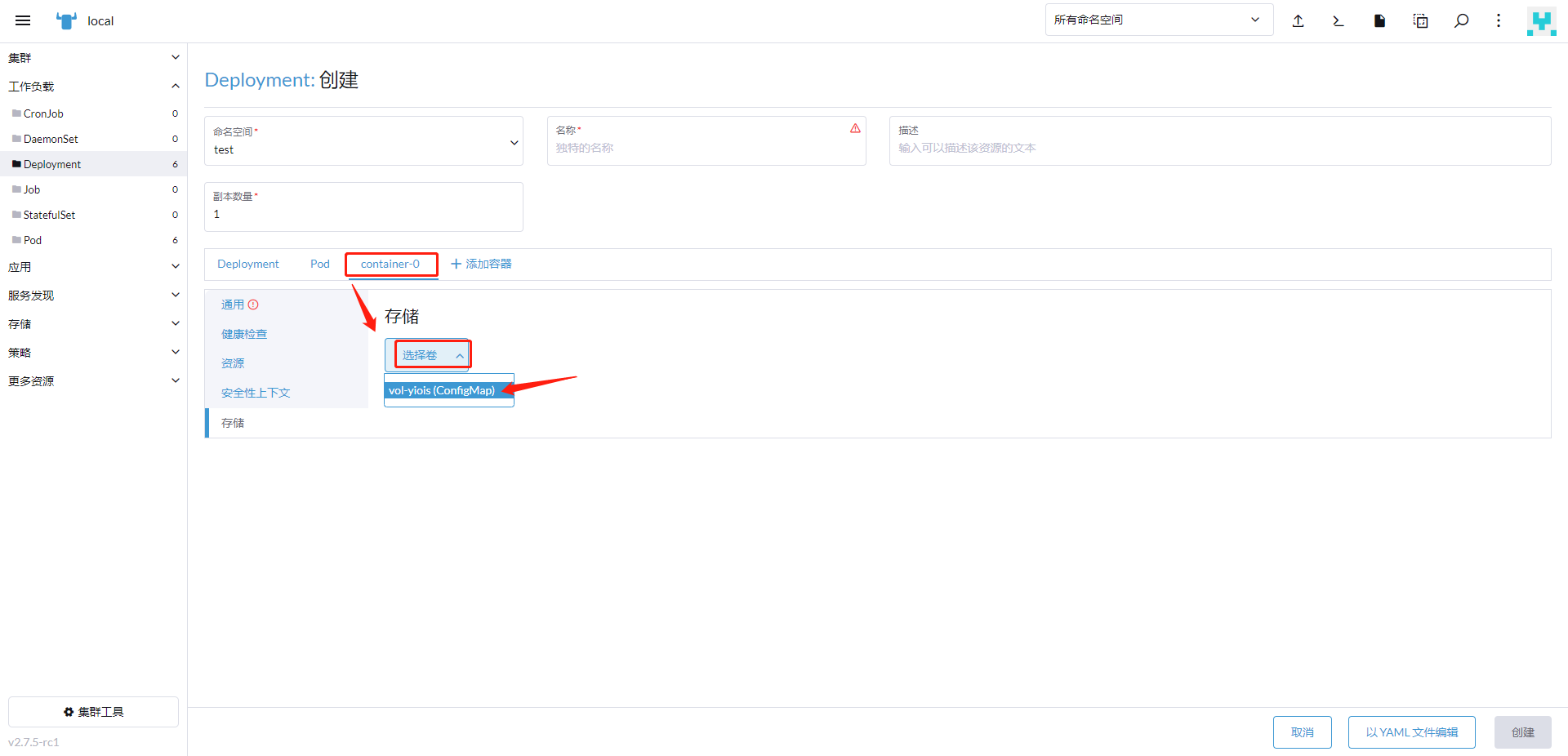
填入挂载点,选择“只读”选项,点击保存即可
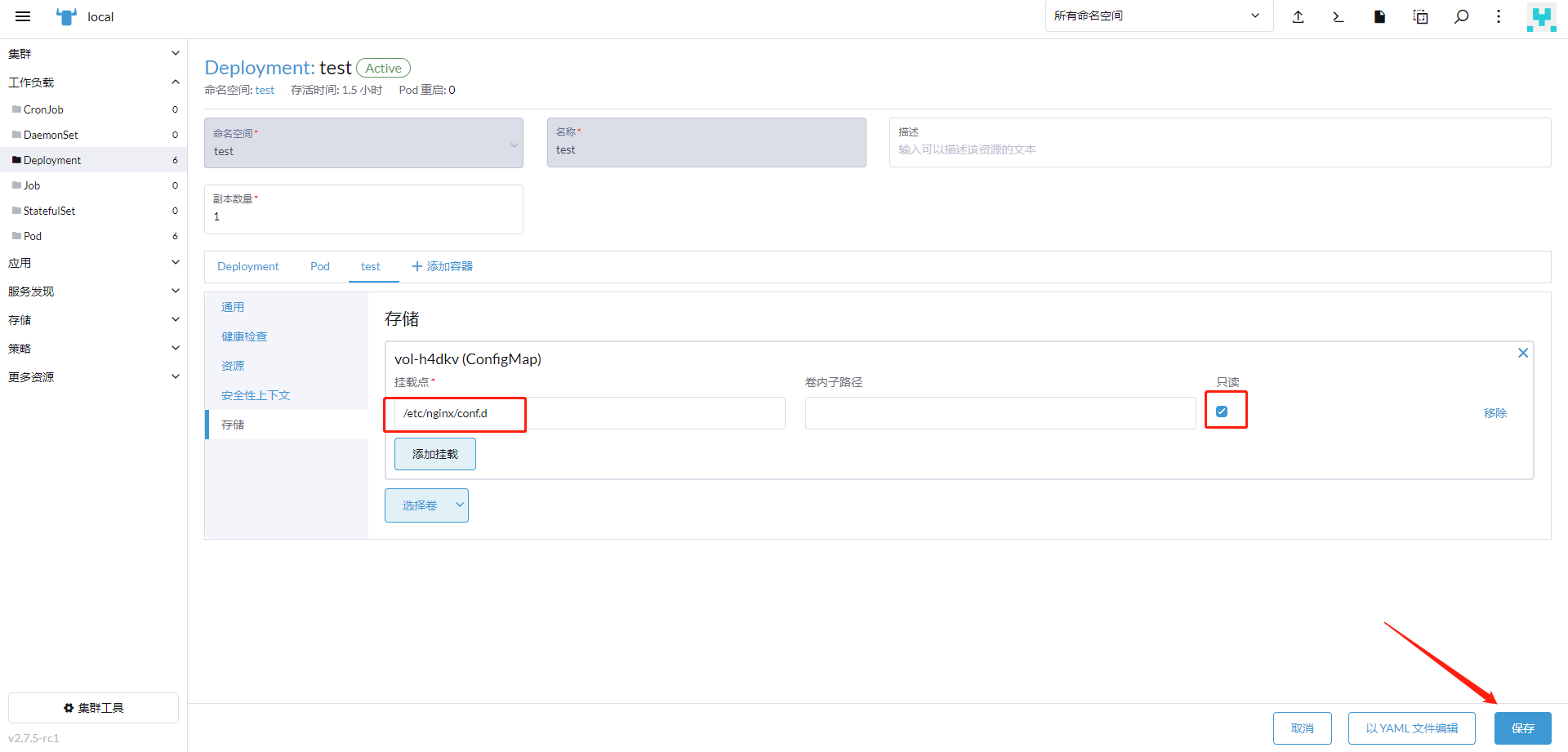
3.5 创建Services
点击左侧菜单栏的Services,点击右上角的“创建”。
选择“ClusterIP”。
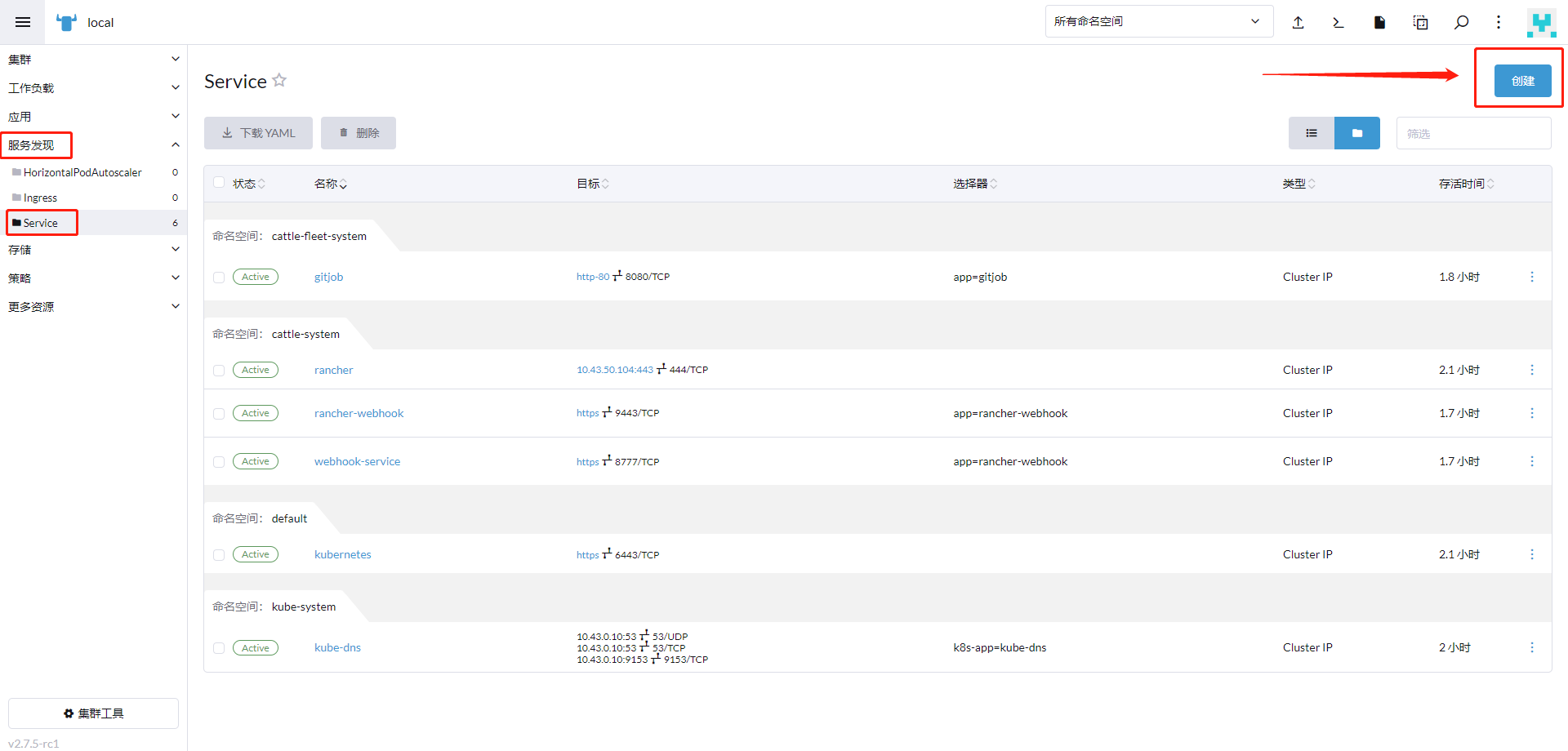
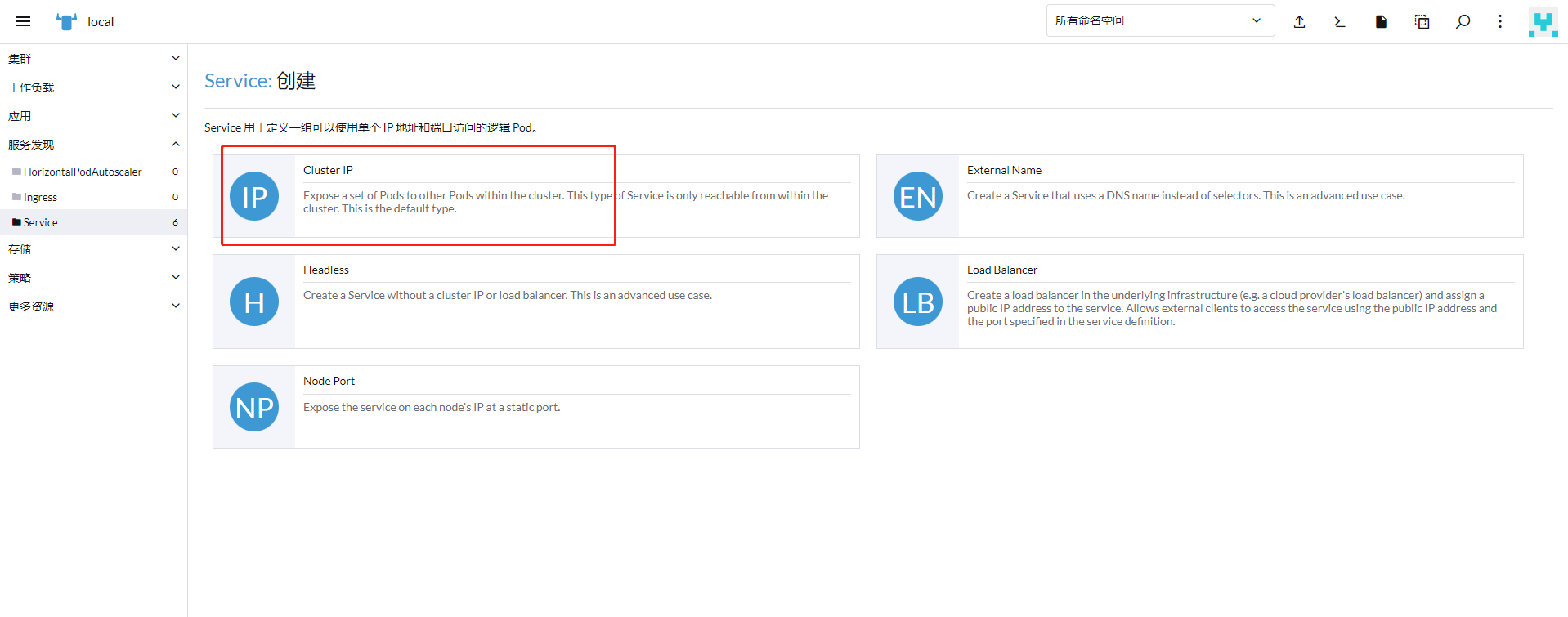
监听协议默认tcp,无需变动。
选择需要创建Service的命名空间 ==》Service名称(使用Deployment名称-svc,例:test-svc) ==》输入端口名称,监听端口,目标端口(前端默认为80,后端默认为8080,目标端口,默认与监听端口一致) ==》点击“选择器” ==》键为:workload.user.cattle.io/workloadselector,值为:apps.deployment-项目空间名称-需要监听的Deployment名称。
最后点击创建。
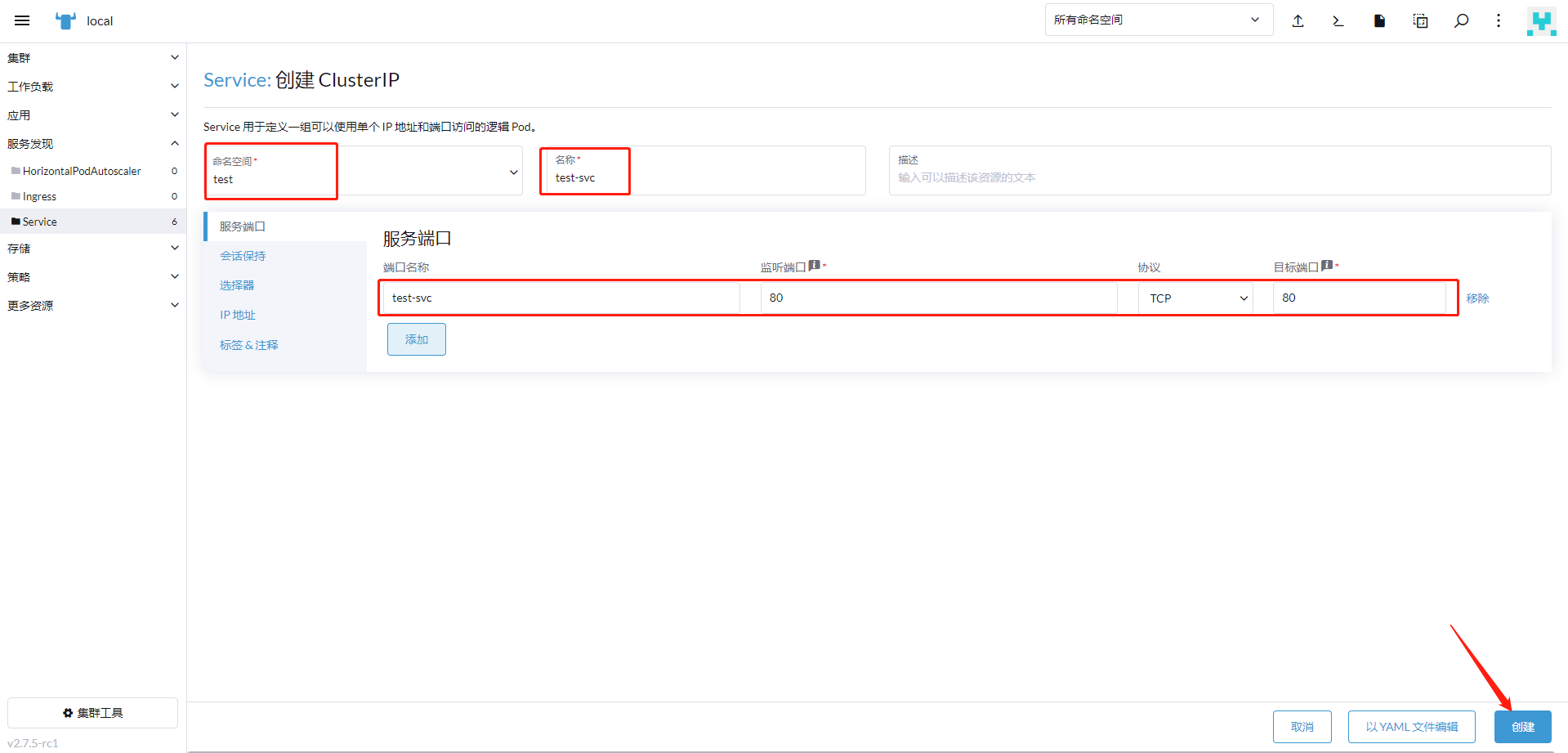
3.6 创建Ingresses
点击左侧菜单栏的“Ingresses”,点击右上角的“创建”。
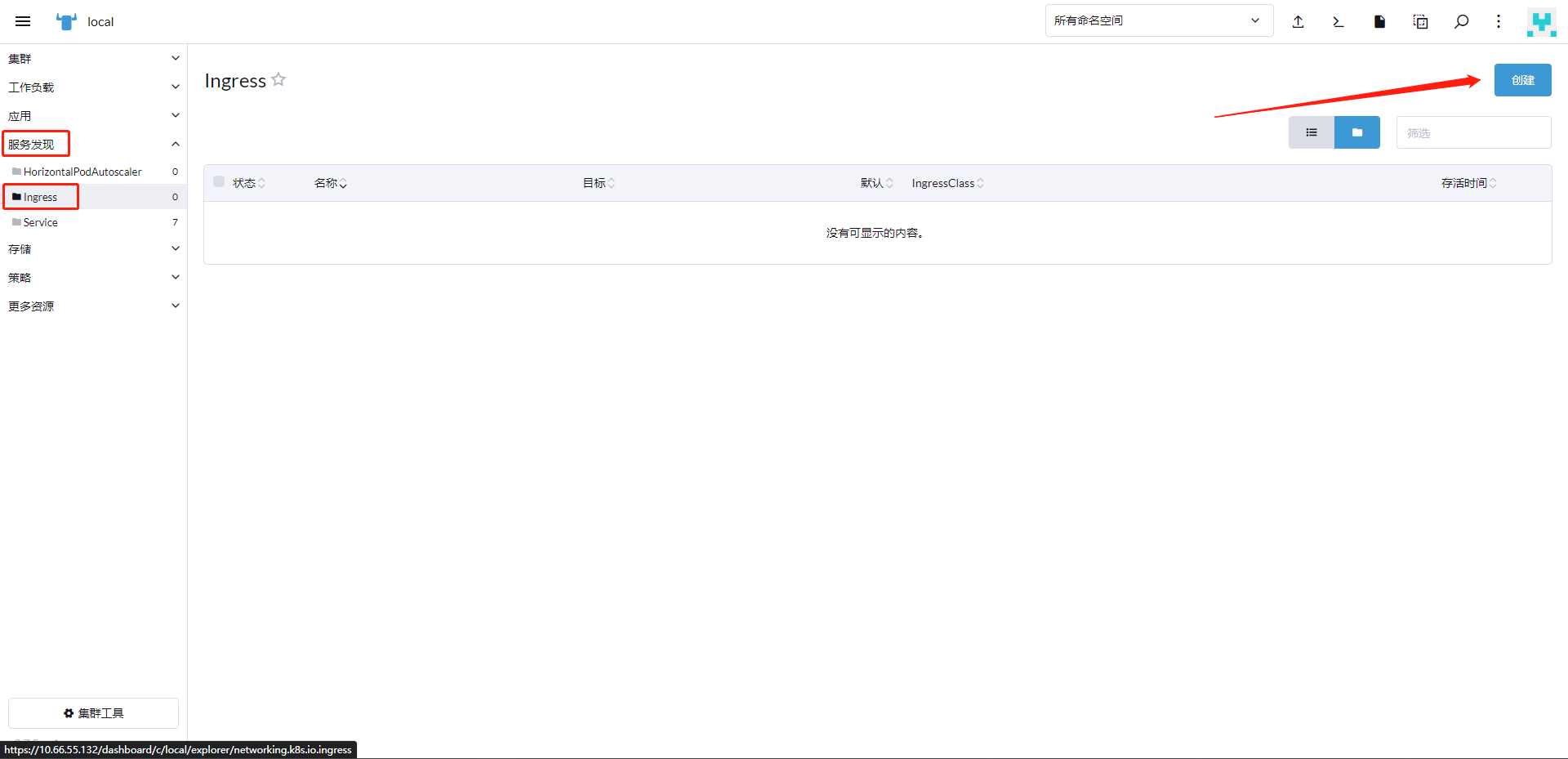
选择需要创建ingress的命名空间 ==》填写ingress名称 ==》在“规则”一栏,选择“Prefix” ==》输入访问路径 ==》选择访问路径对应的service ==》如果需要继续添加访问路径,点击“添加路径”,重复前面的步骤即可。
如果需要配置证书,选择“证书” ==》点击“添加证书” ==》选择已经创建好的证书凭证 ==》填写证书对应的域名 ==》最后点击创建。
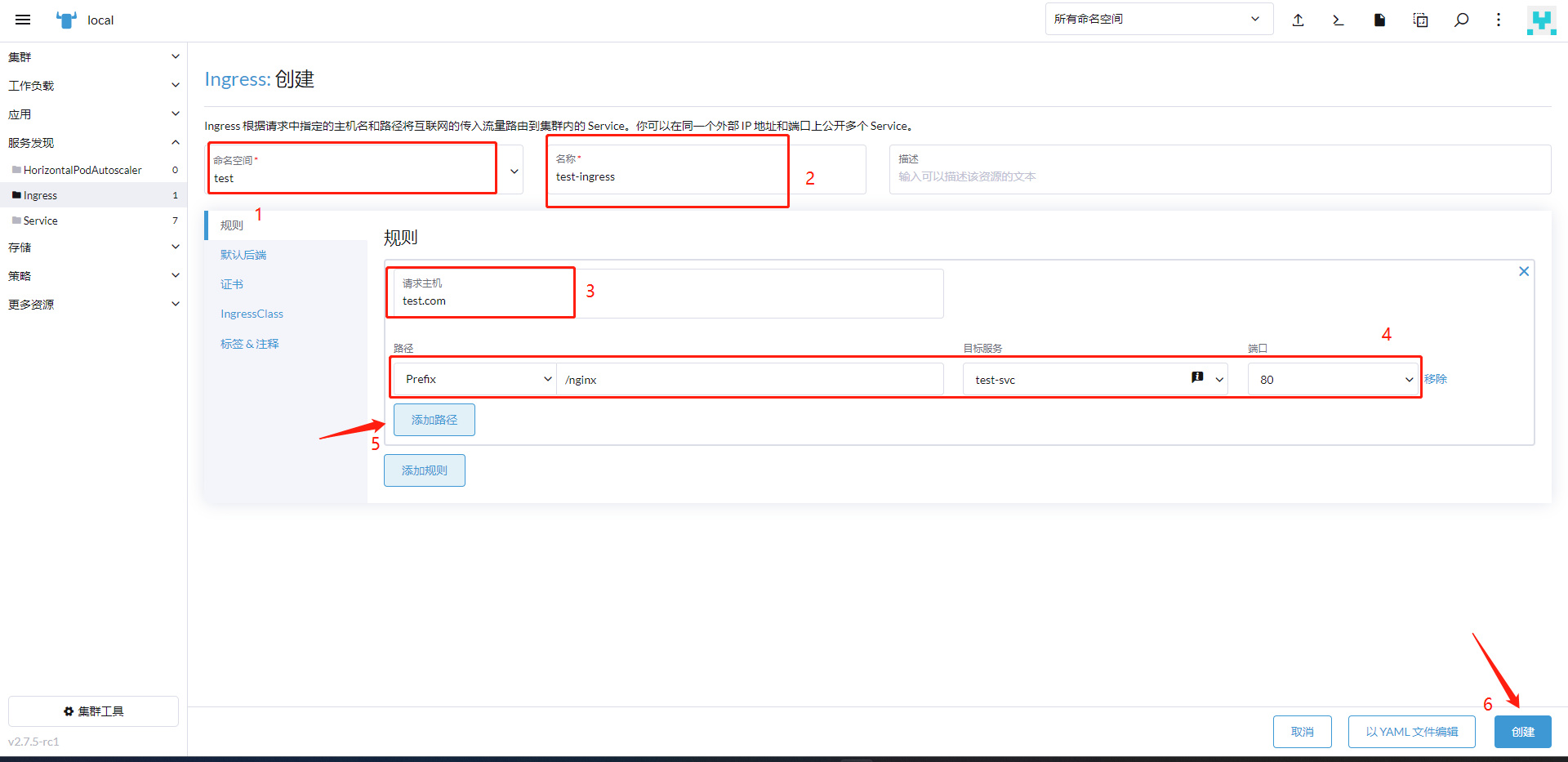
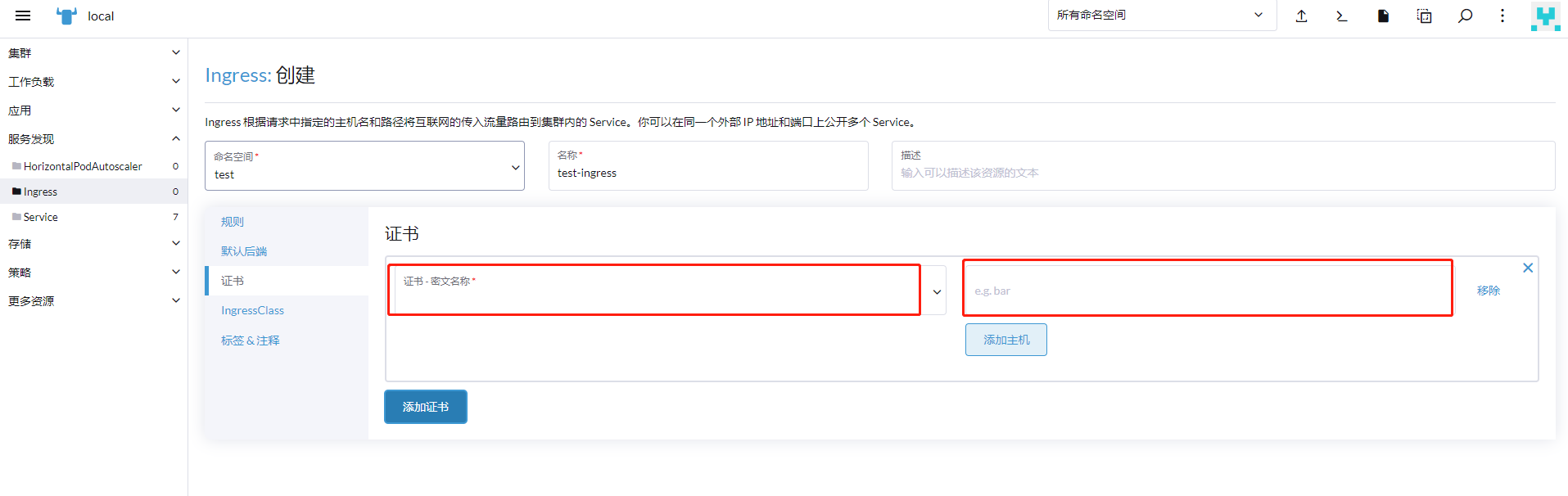
4.变更
4.1 重启应用
点击左侧菜单栏的“Deployments”,在页面中可以看到具体的Deployment,点击需要变更的Deployment右侧的“┆”,然后选择“重新部署”。
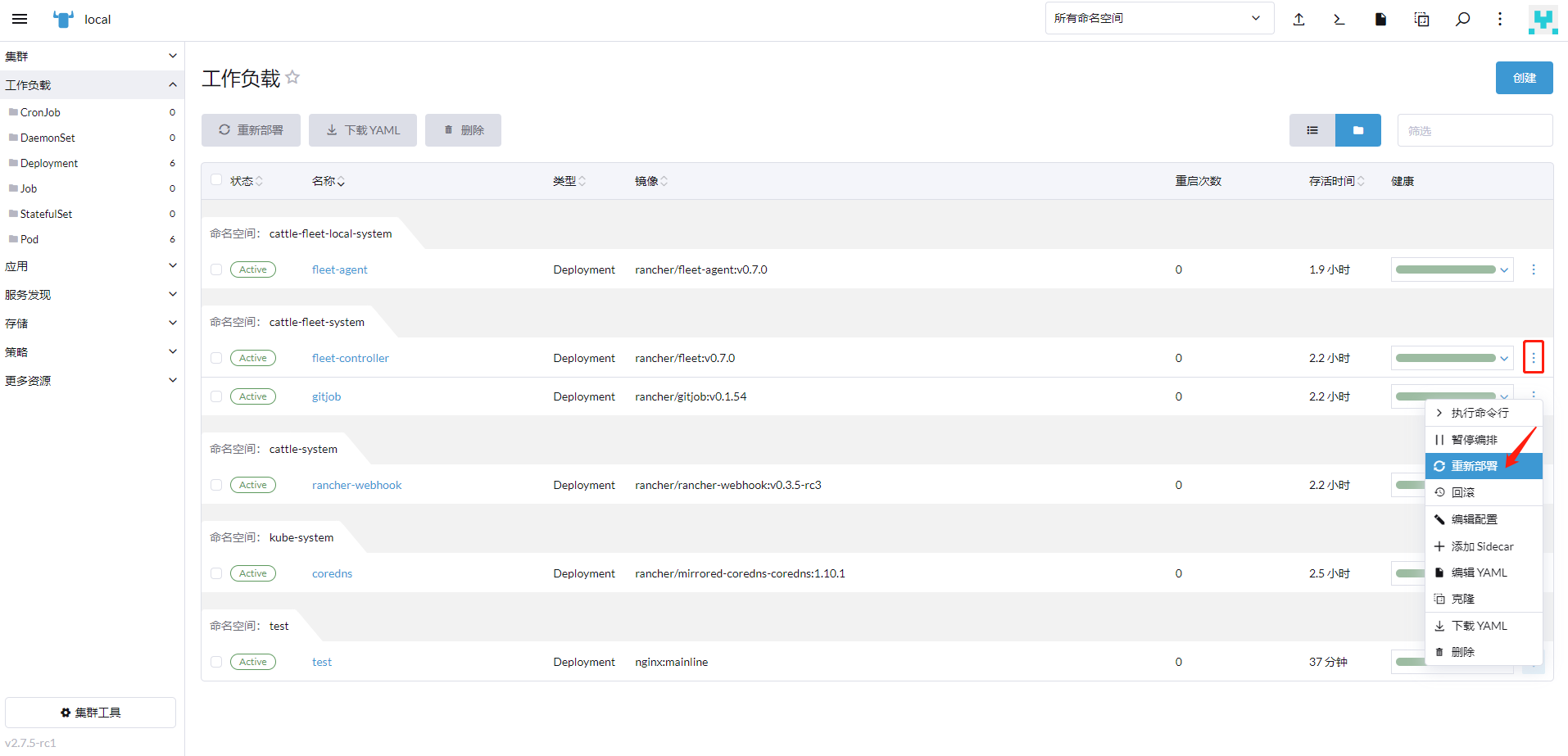
4.2 更新应用版本
点击左侧菜单栏的“Deployments”,在页面中可以看到具体的Deployment,点击需要变更的Deployment右侧的“┆”,然后选择“编辑配置”。
选择“通用”,然后更改镜像版本,最后点击右下角的“保存”。
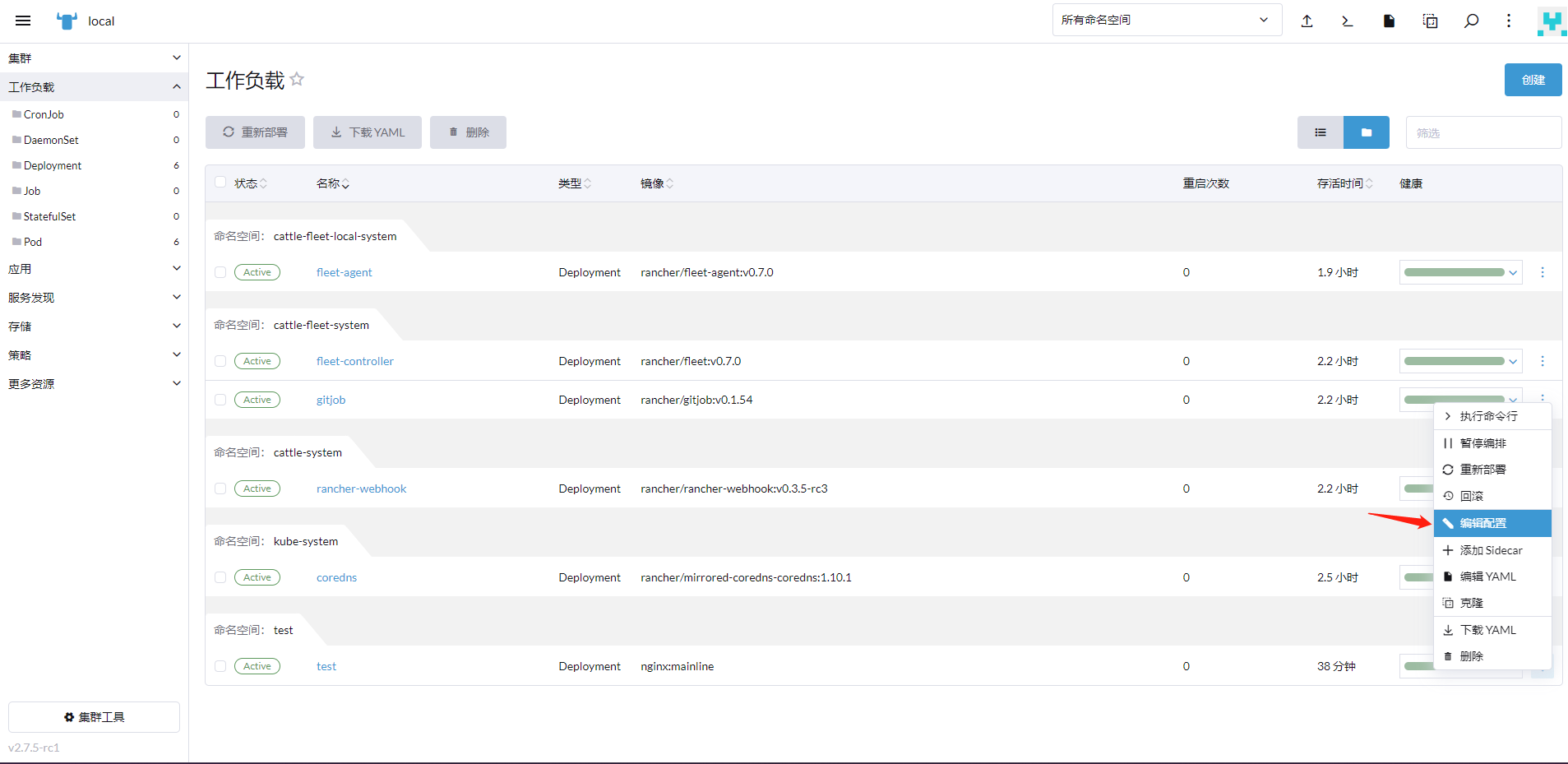
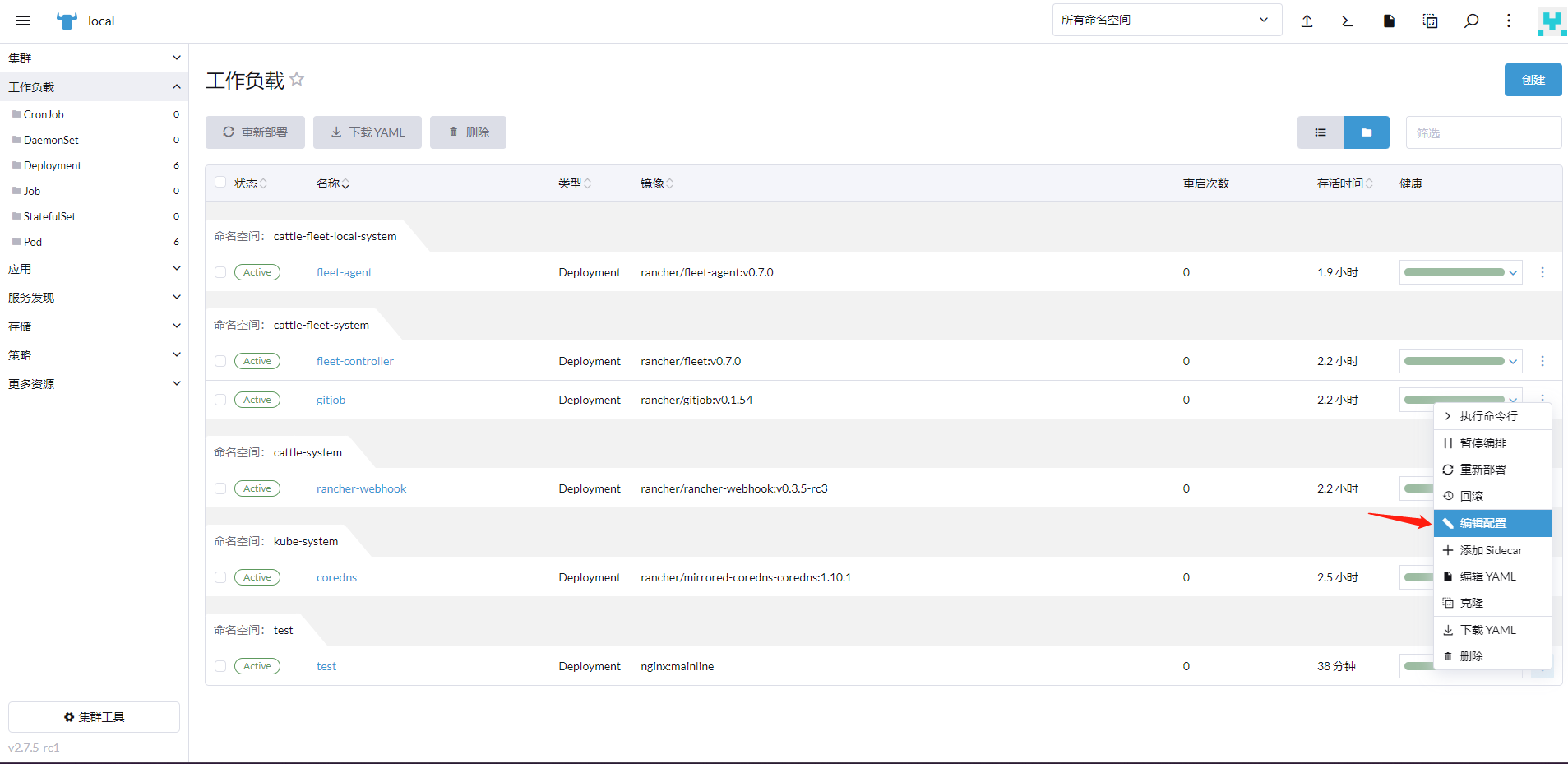
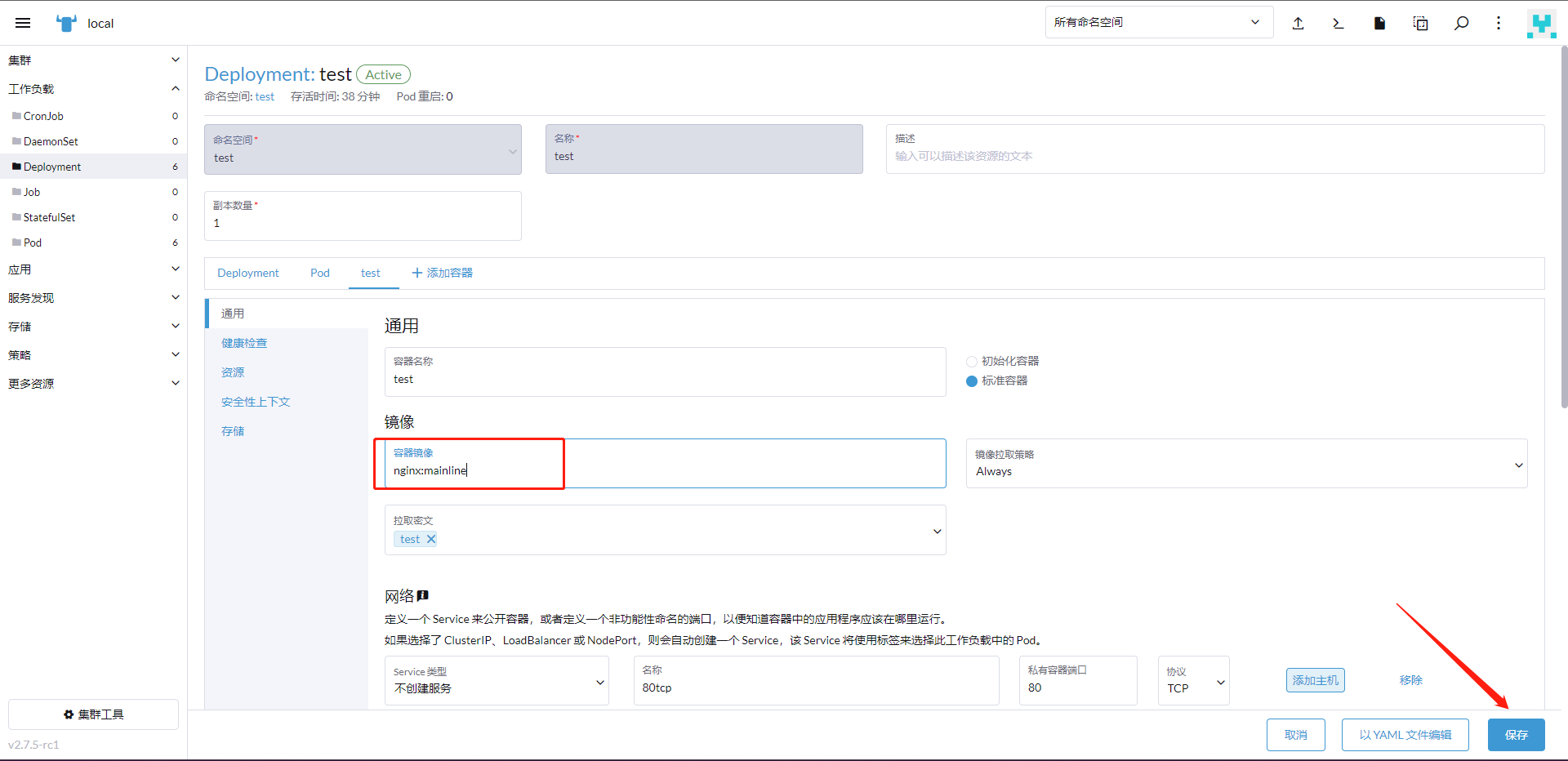
4.3 添加访问路径
点击左侧菜单栏的“Ingresses”,在页面中可以看到具体的Ingress,点击需要变更的Ingress右侧的“┆”,然后选择“编辑配置”。
点击“添加路径”,进行添加。
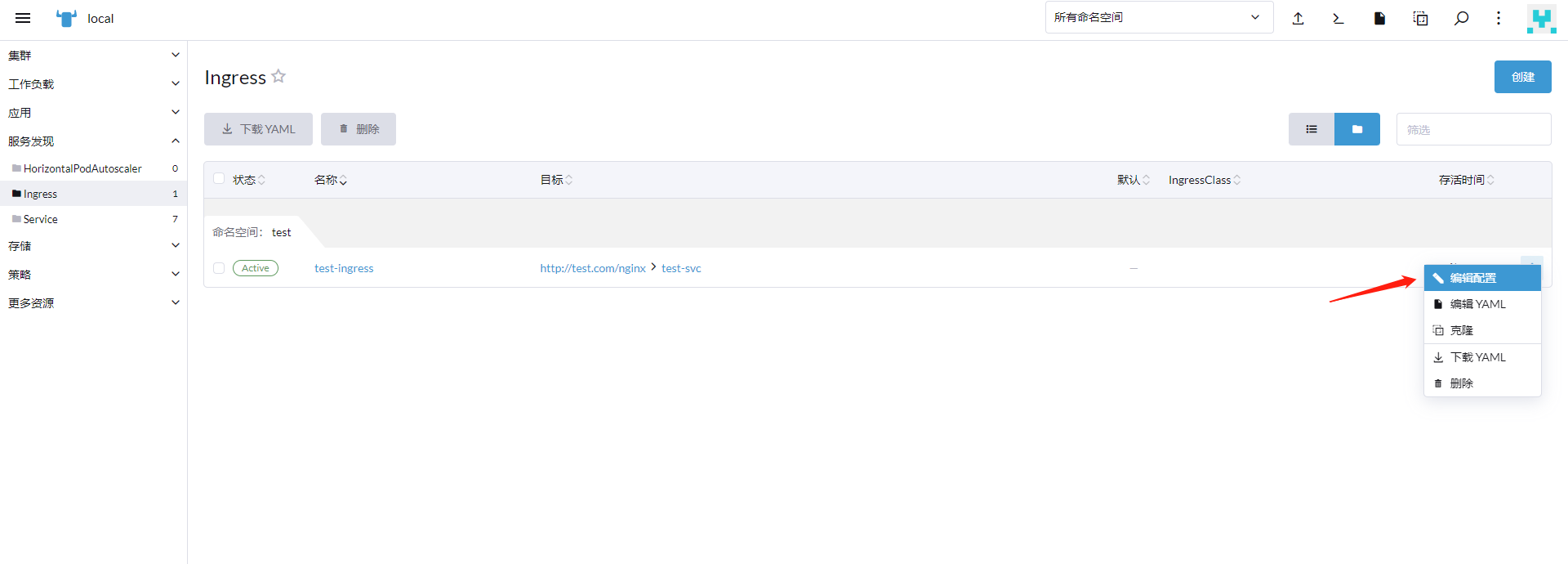
4.4 更新证书
点击左侧菜单栏的“Secrets”,在页面中可以看到具体的Secret,点击需要变更的Secret右侧的“┆”,然后选择“编辑配置”。
编辑需要变更的参数,最后保存即可。
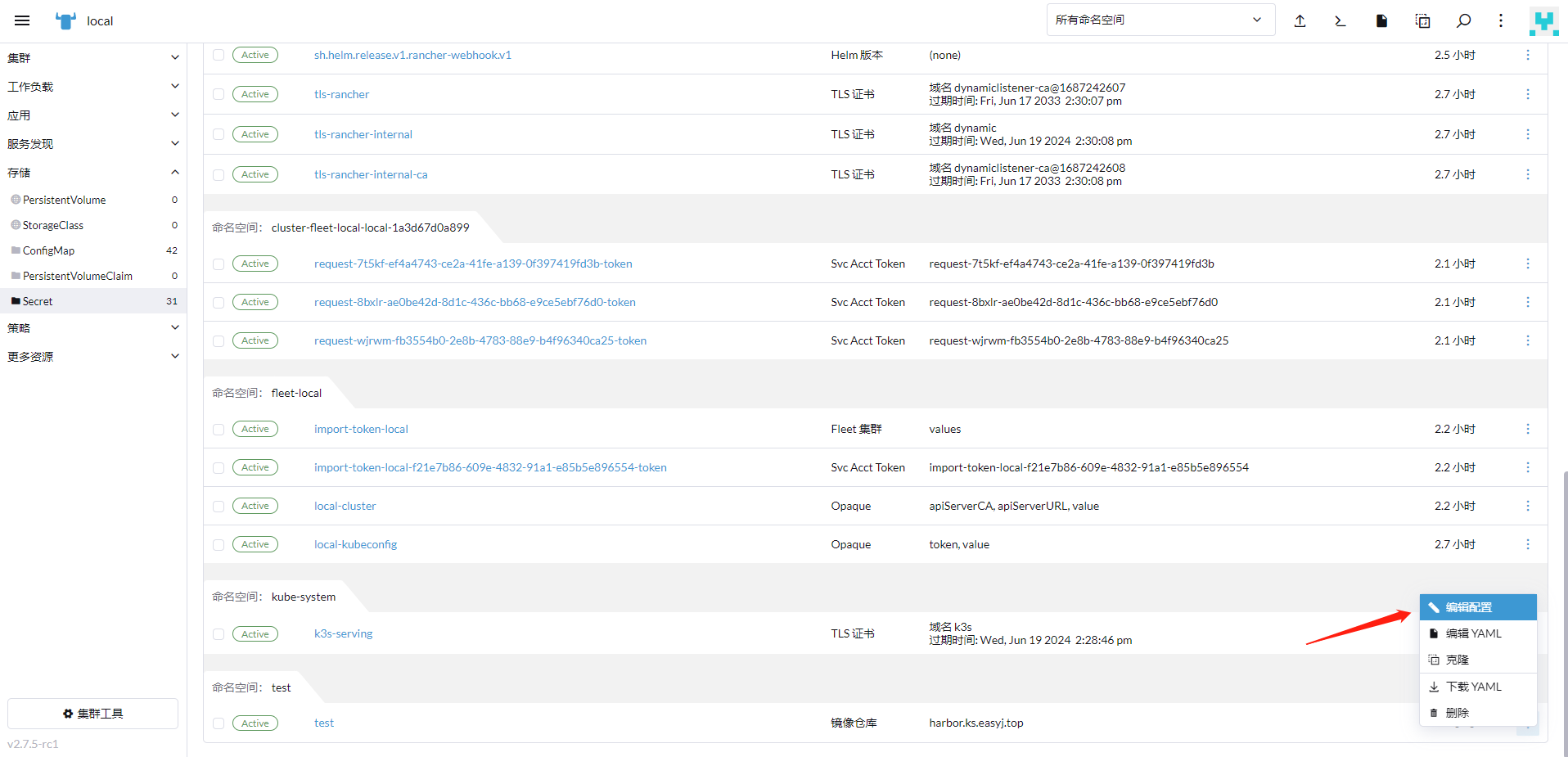
5.查看日志
点击左侧菜单栏工作负载下的Pods,在页面中可以看到具体的pod,点击pod右侧的“┆”,点击“View logs”,即可以看到日志信息。
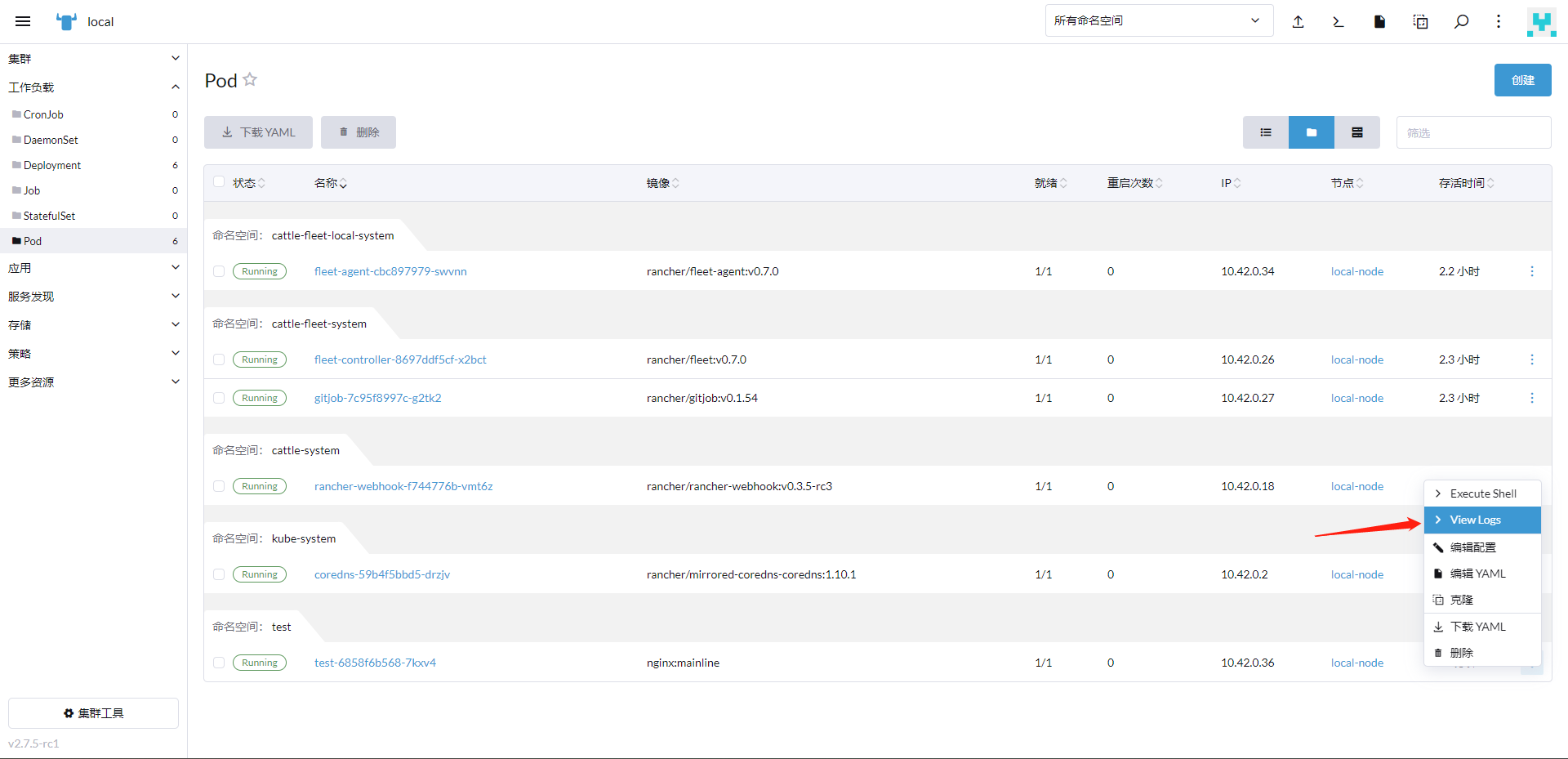
如果没有日志,点击右下方齿轮—>箭头—>选择“1000行”,就会出现日志。
如果日志太多,没有全部显示,可以点击左下方的“下载”,即将全部日志下载到本地。